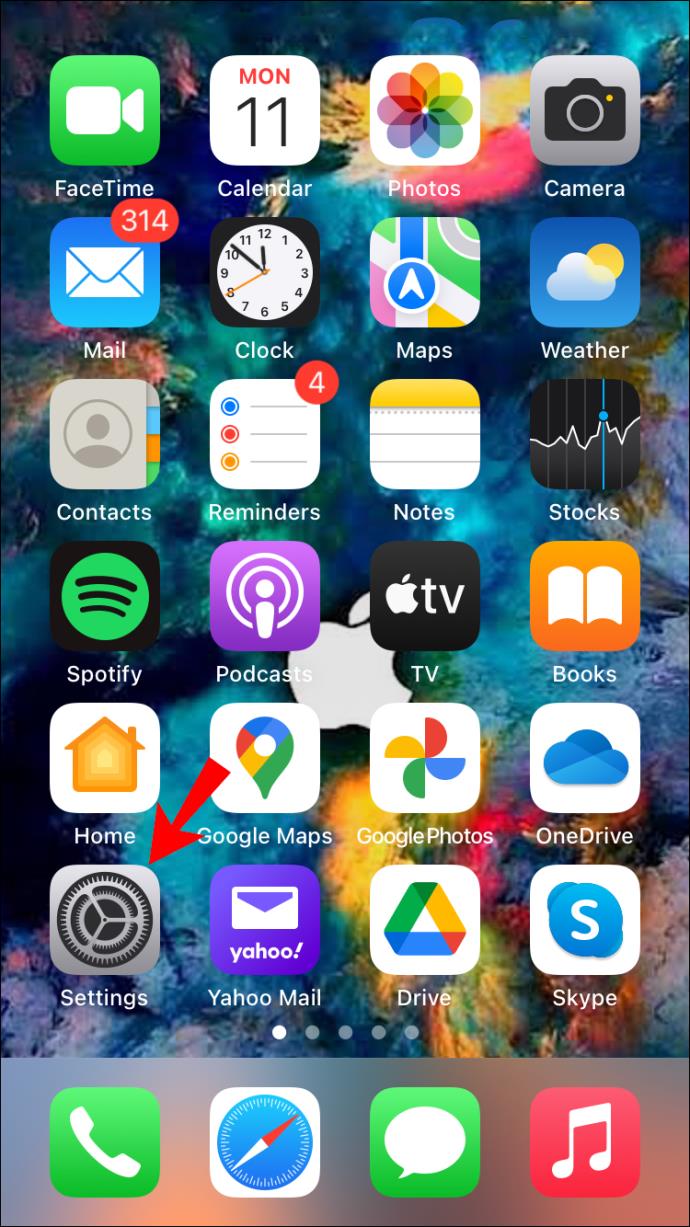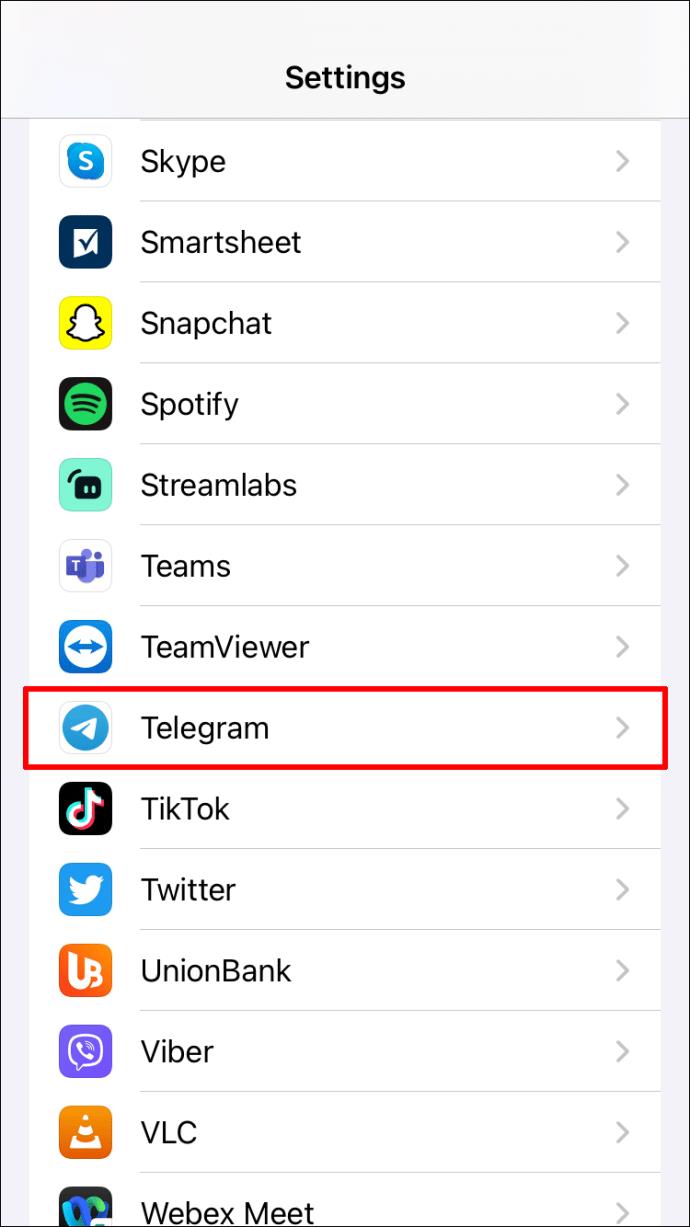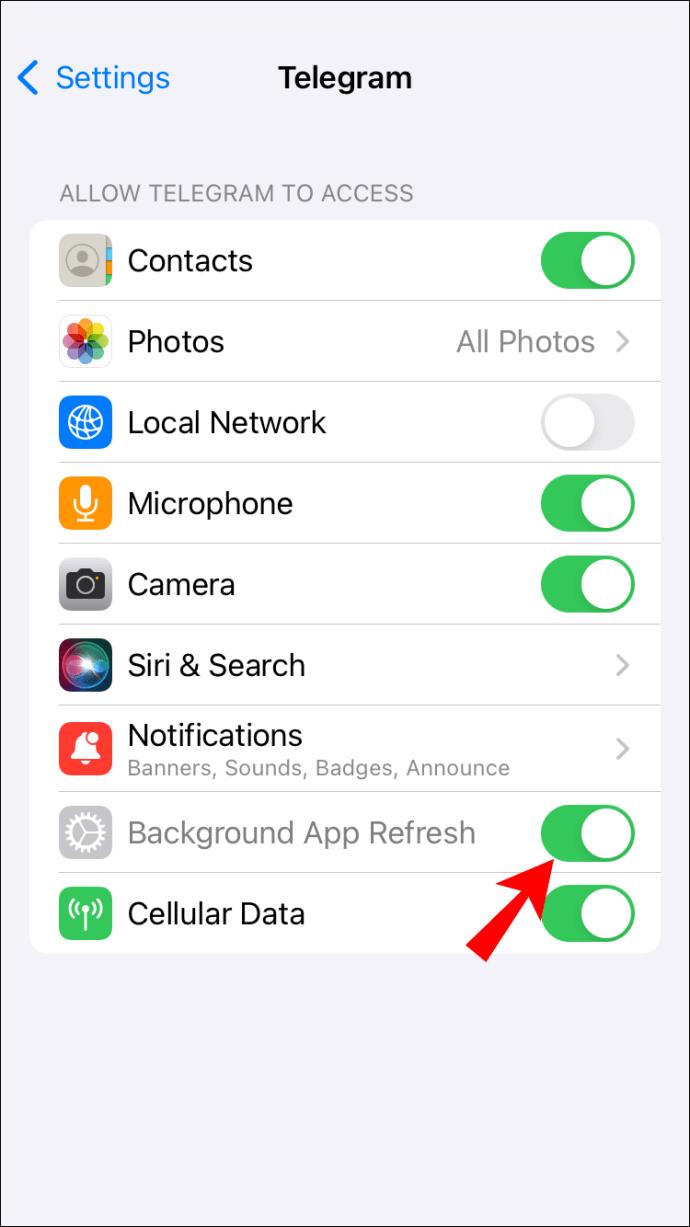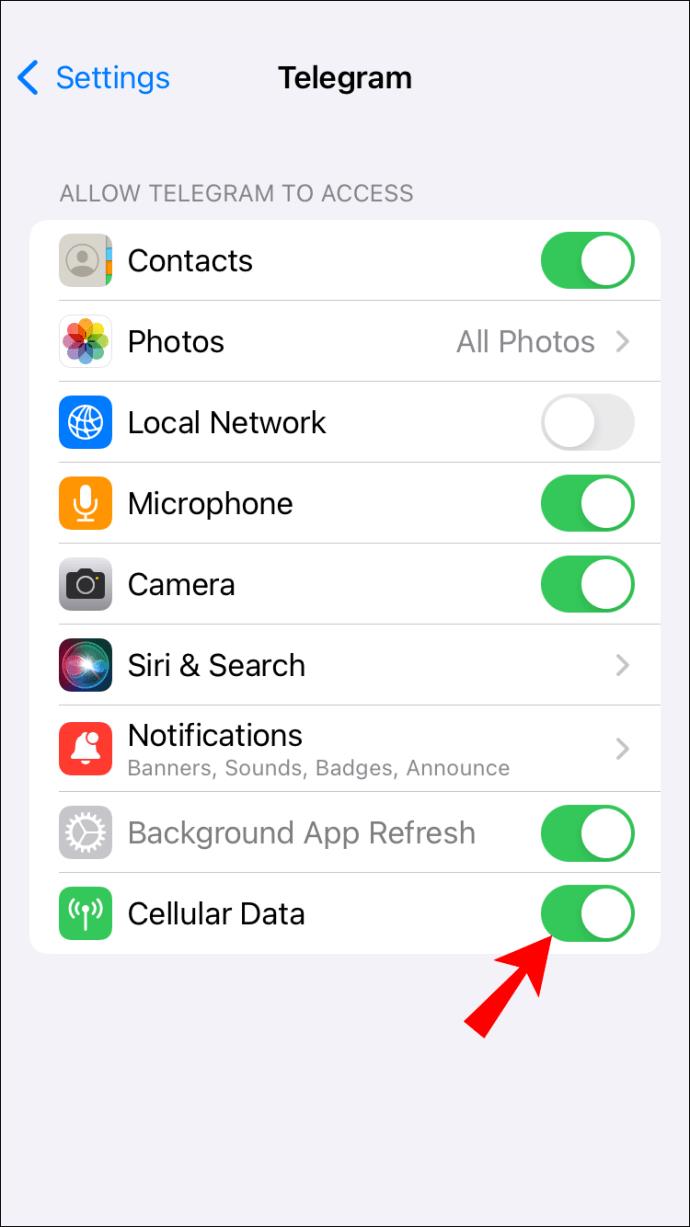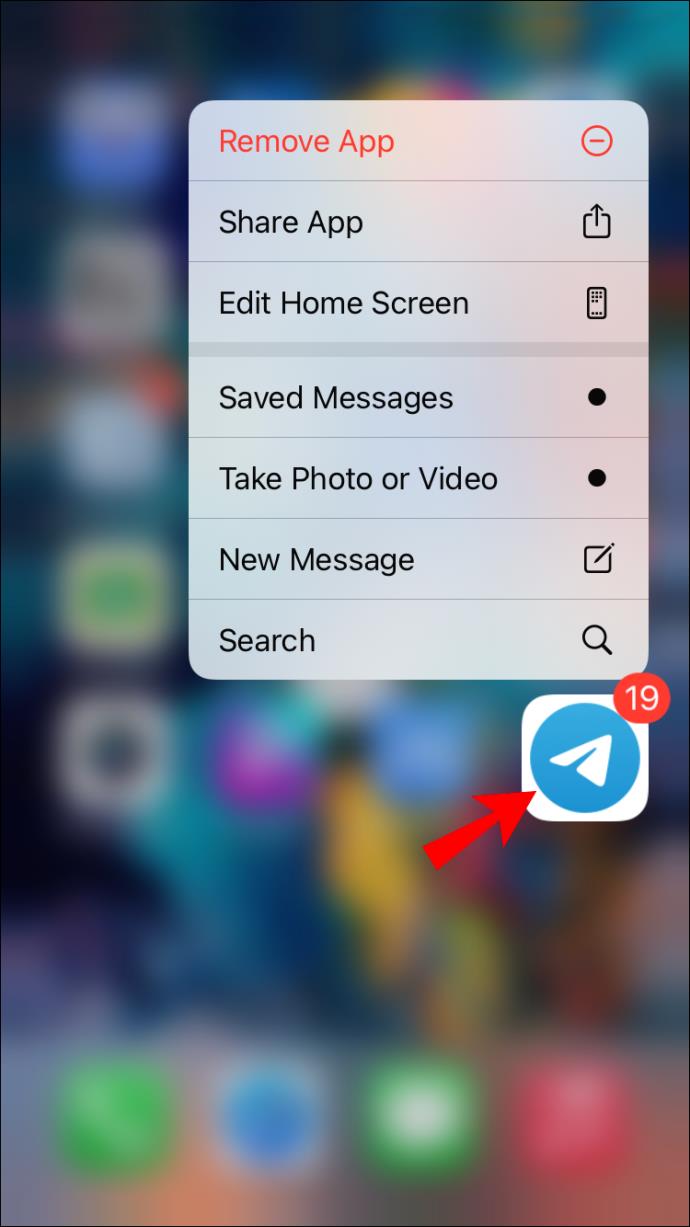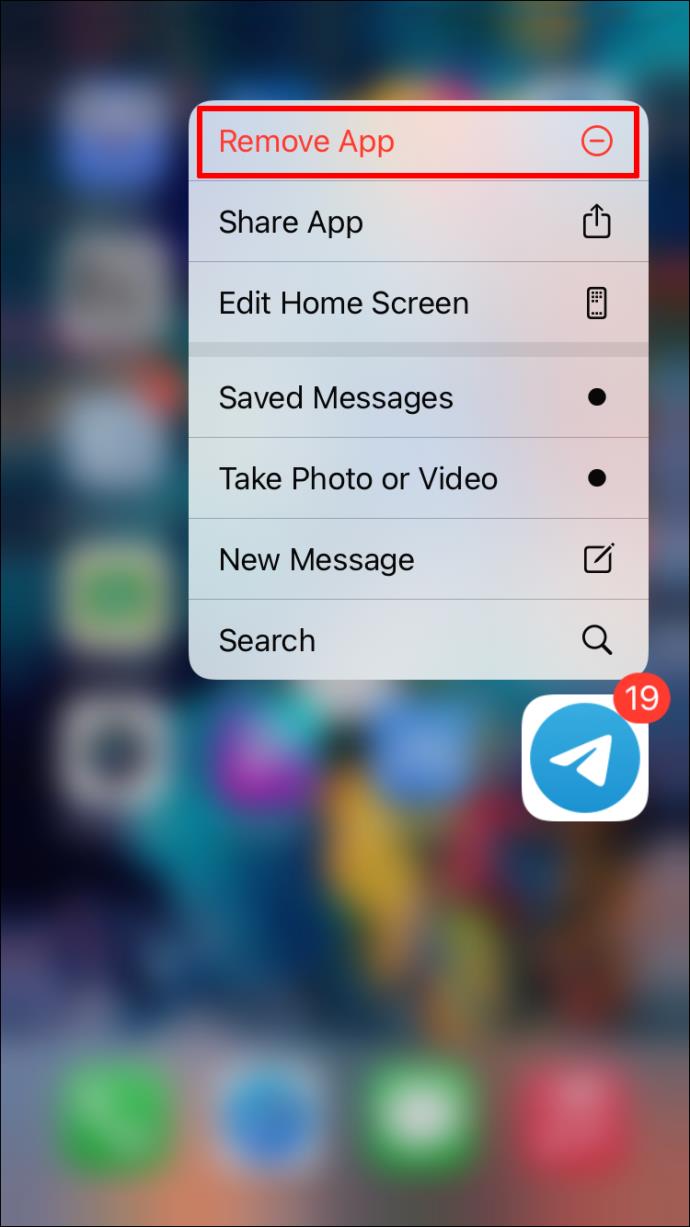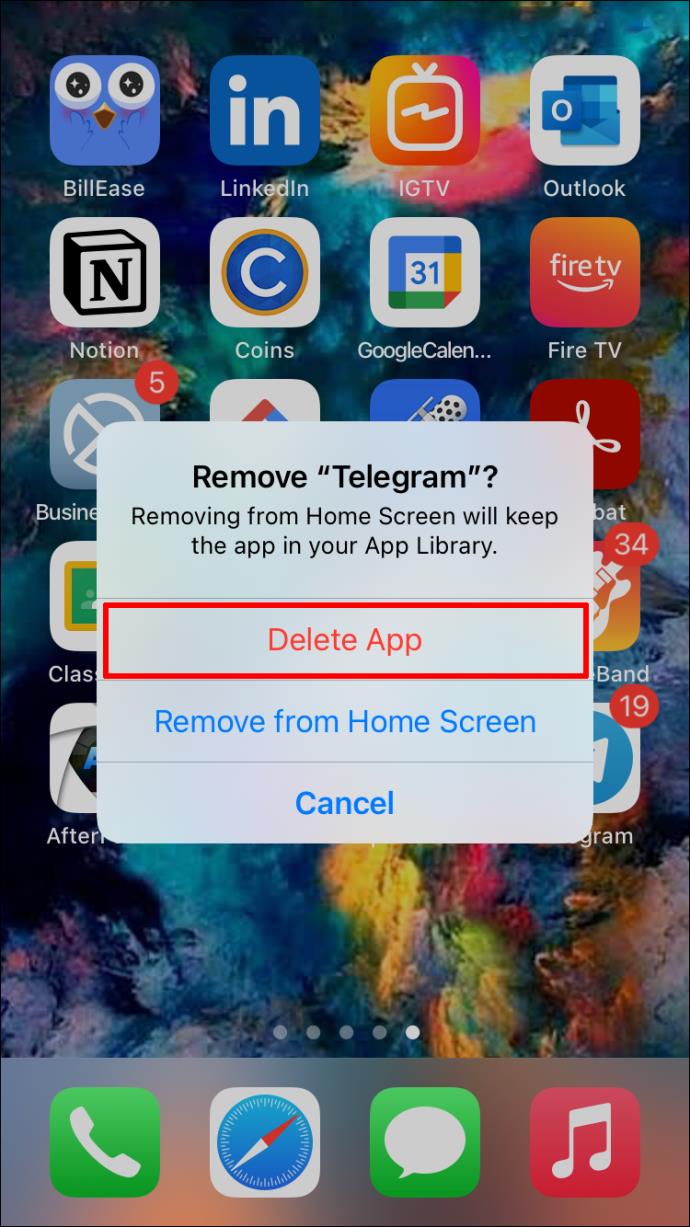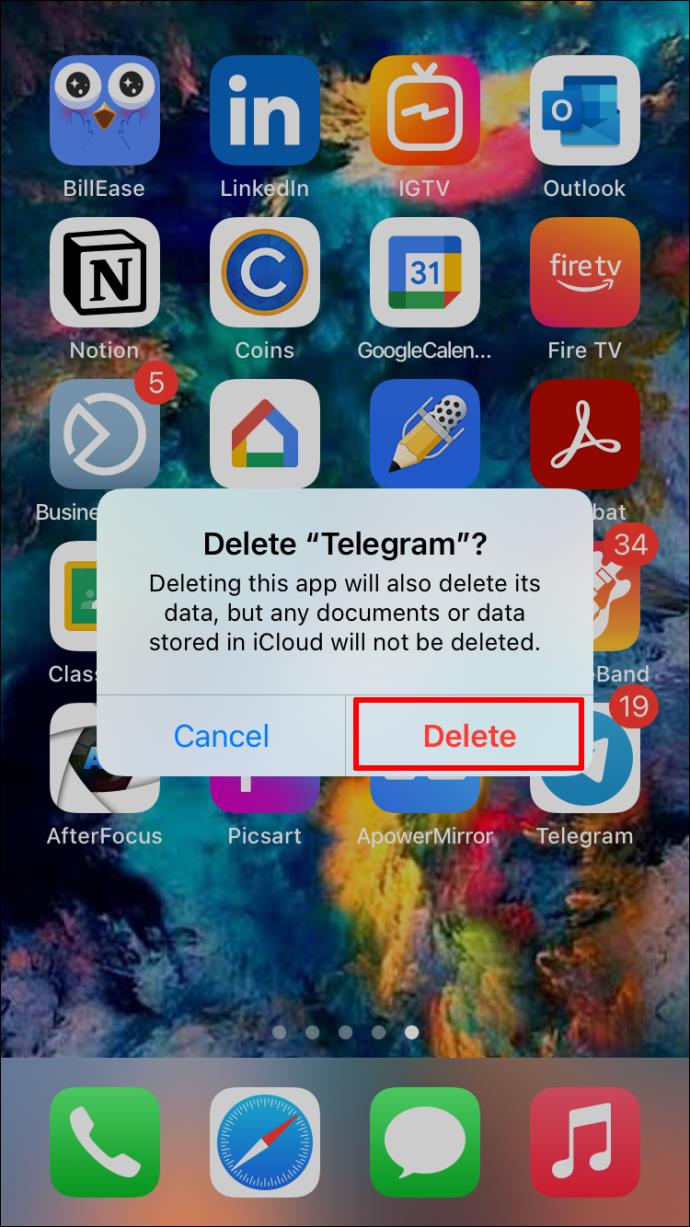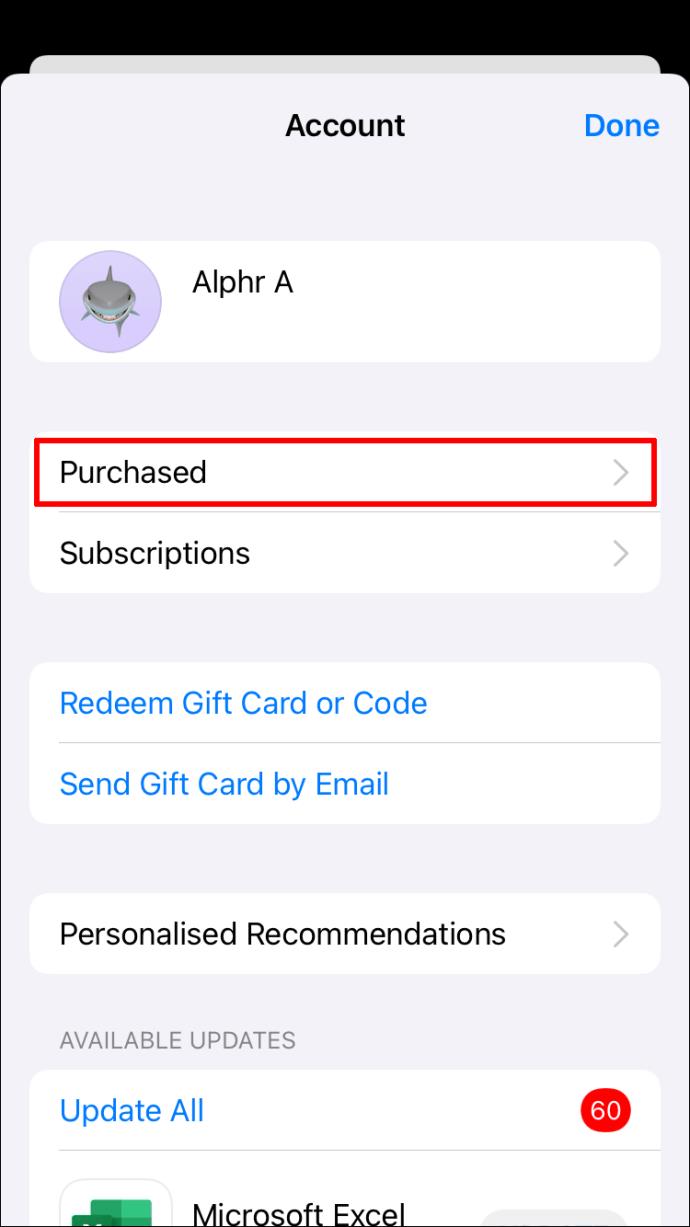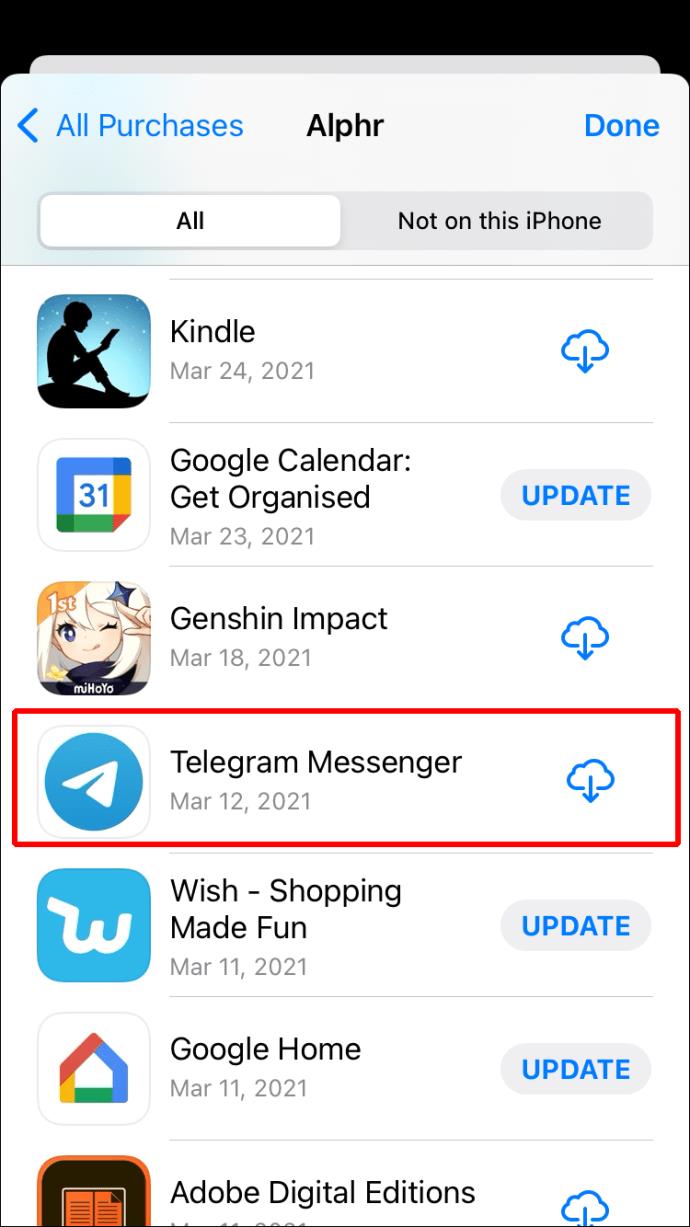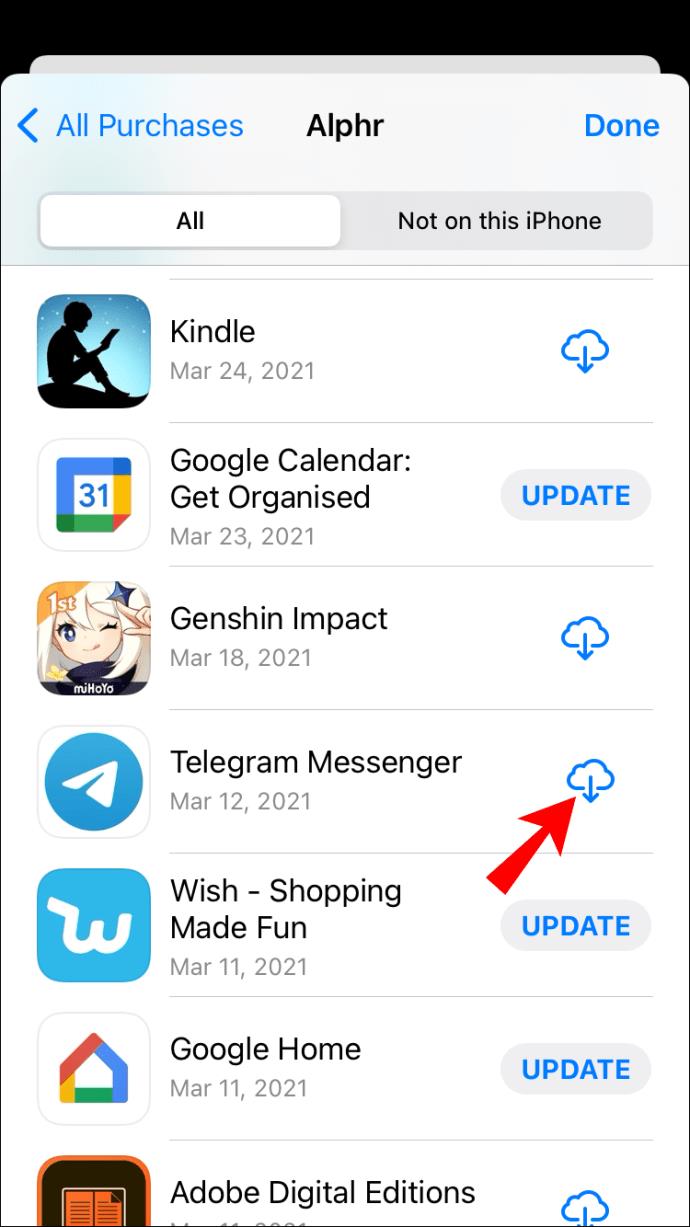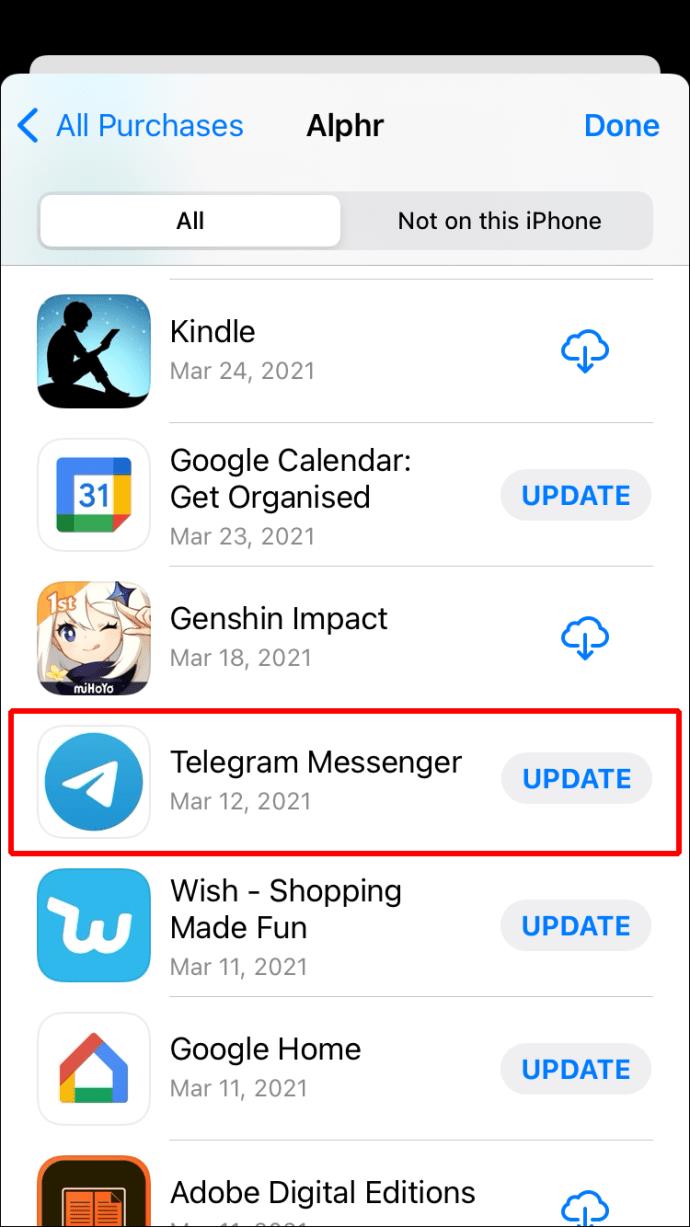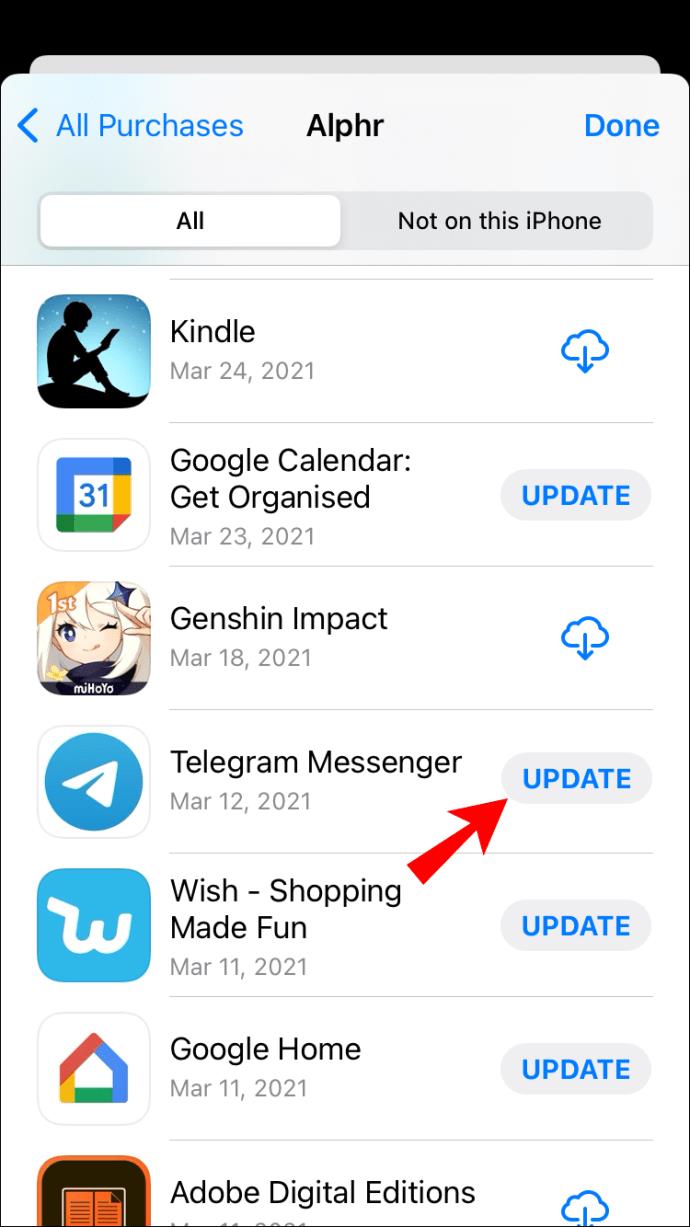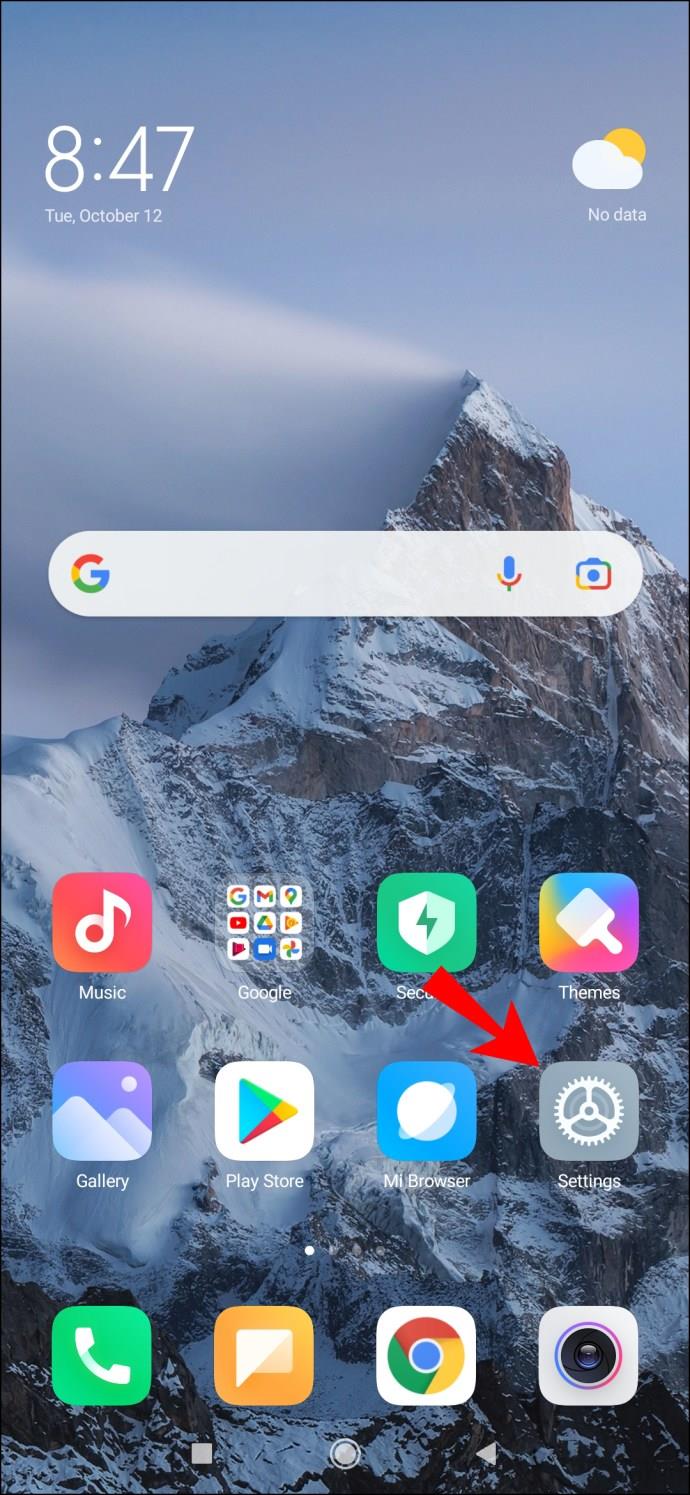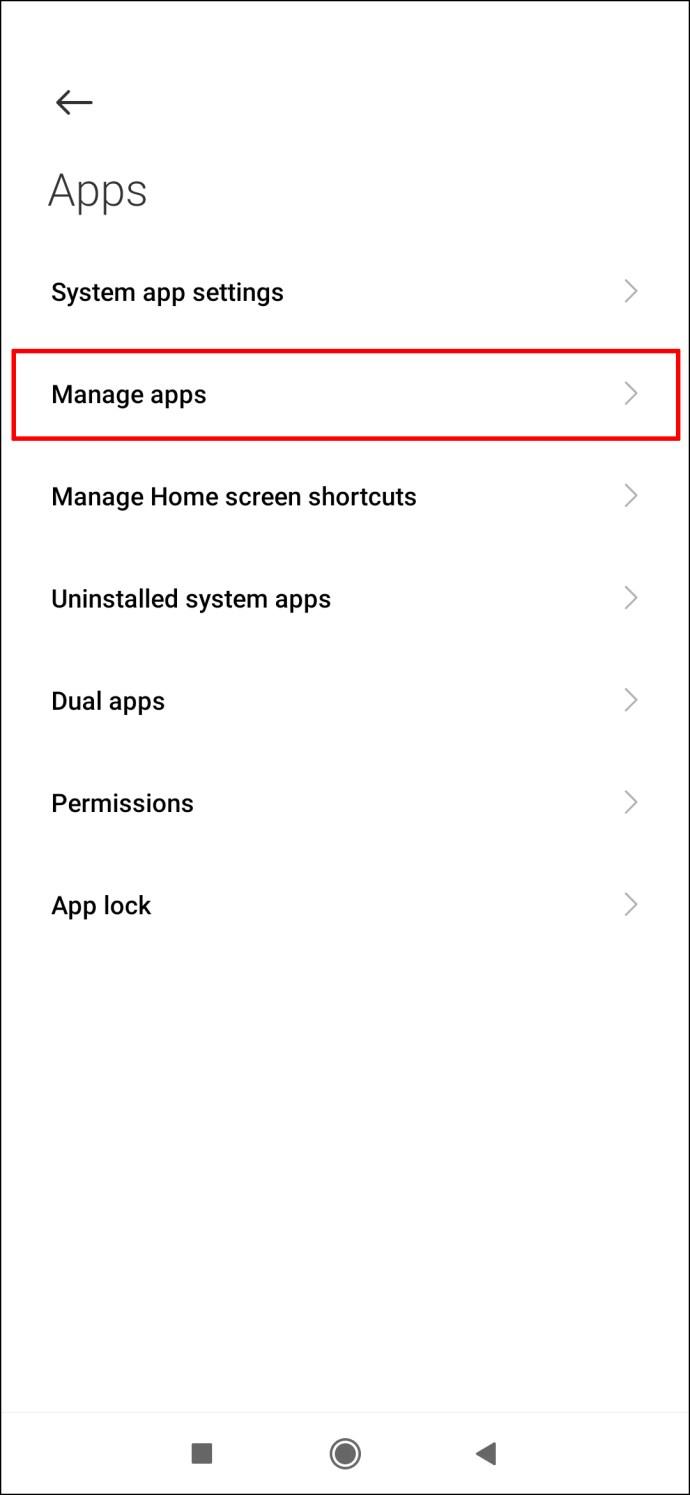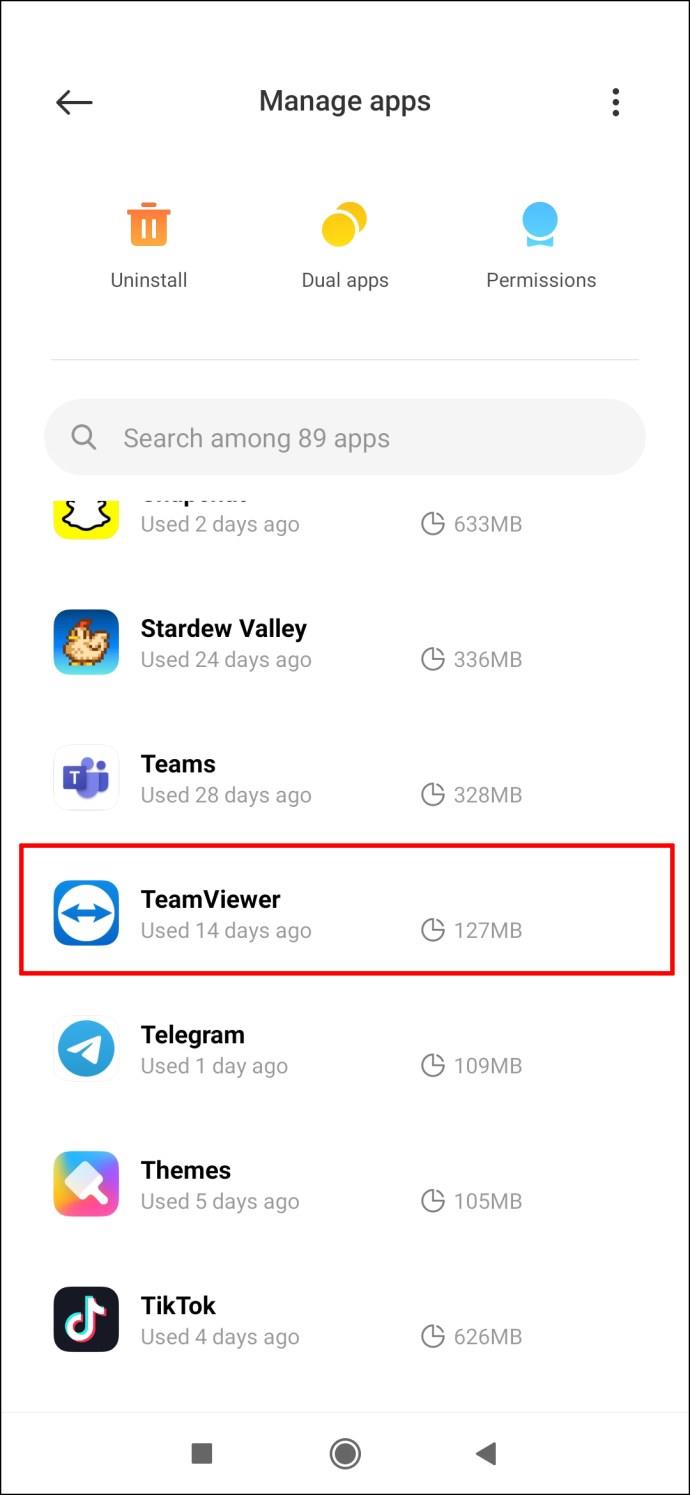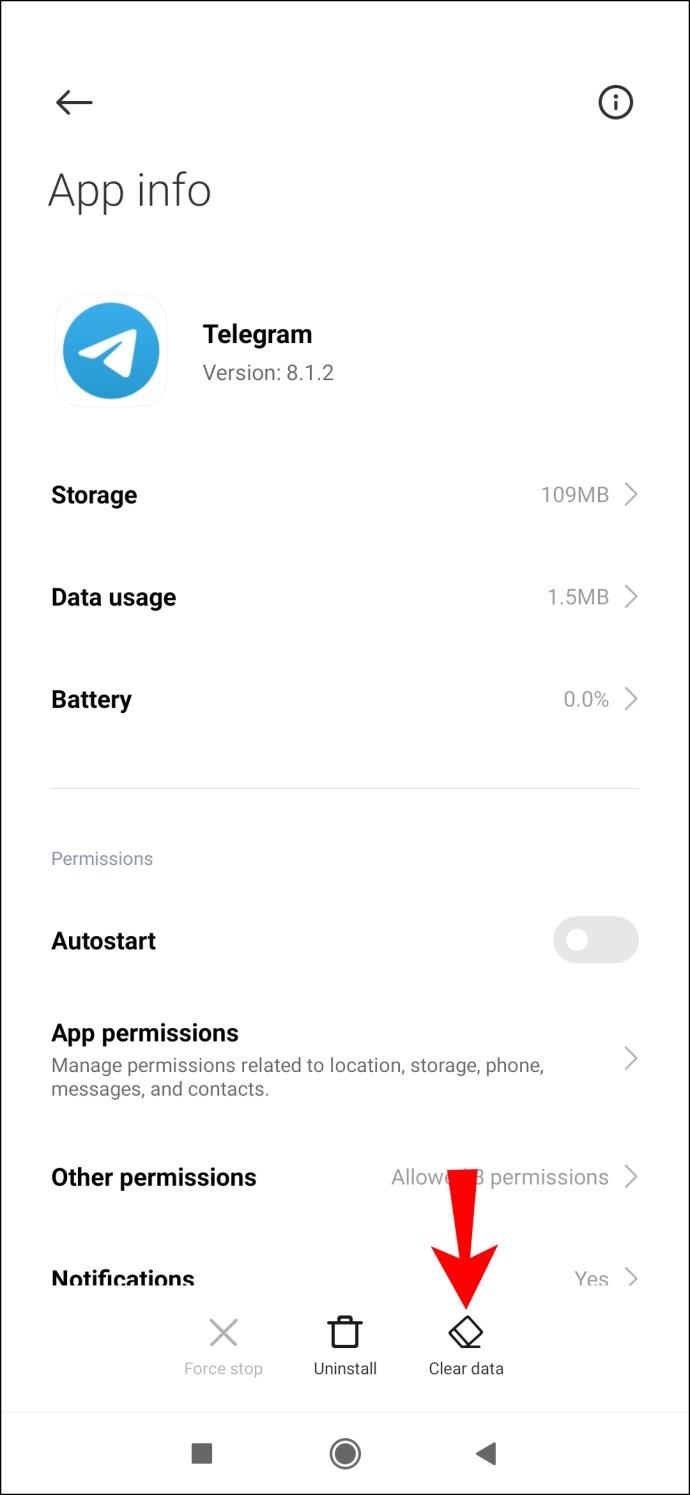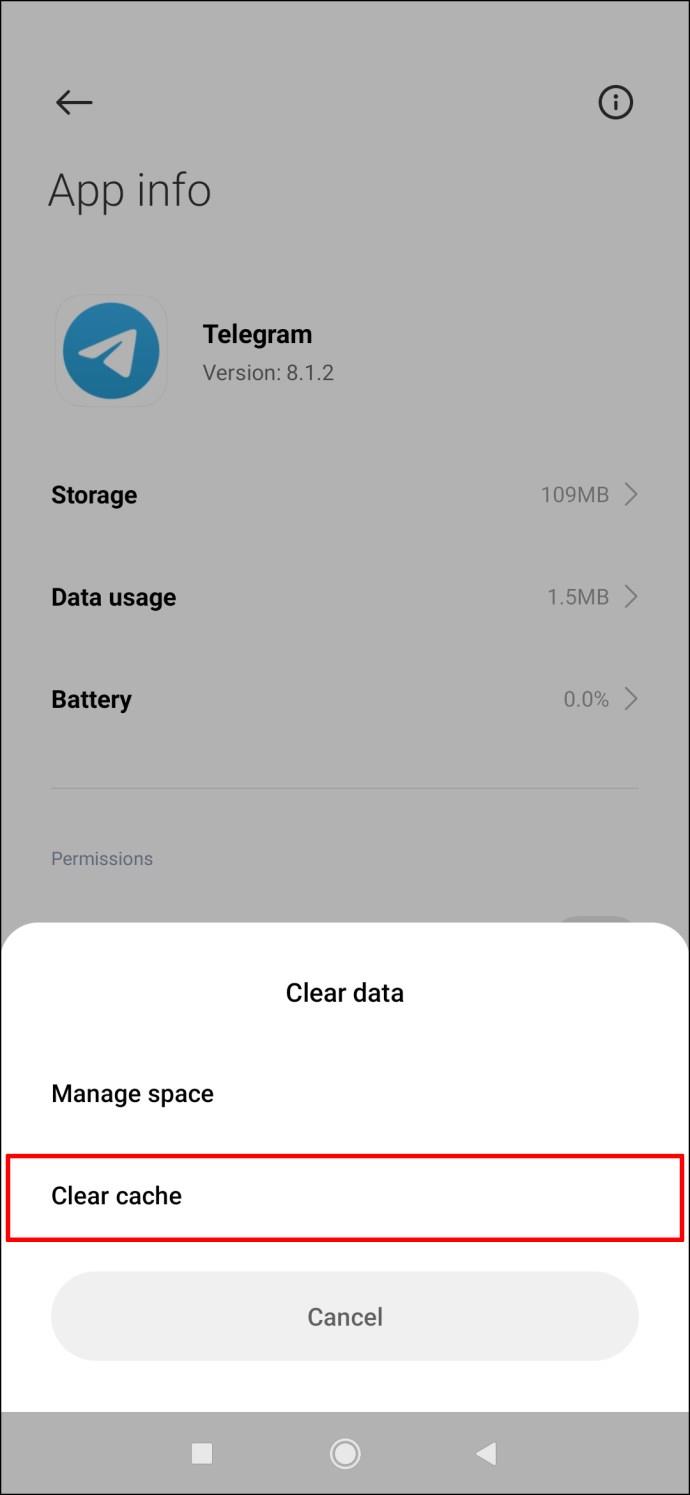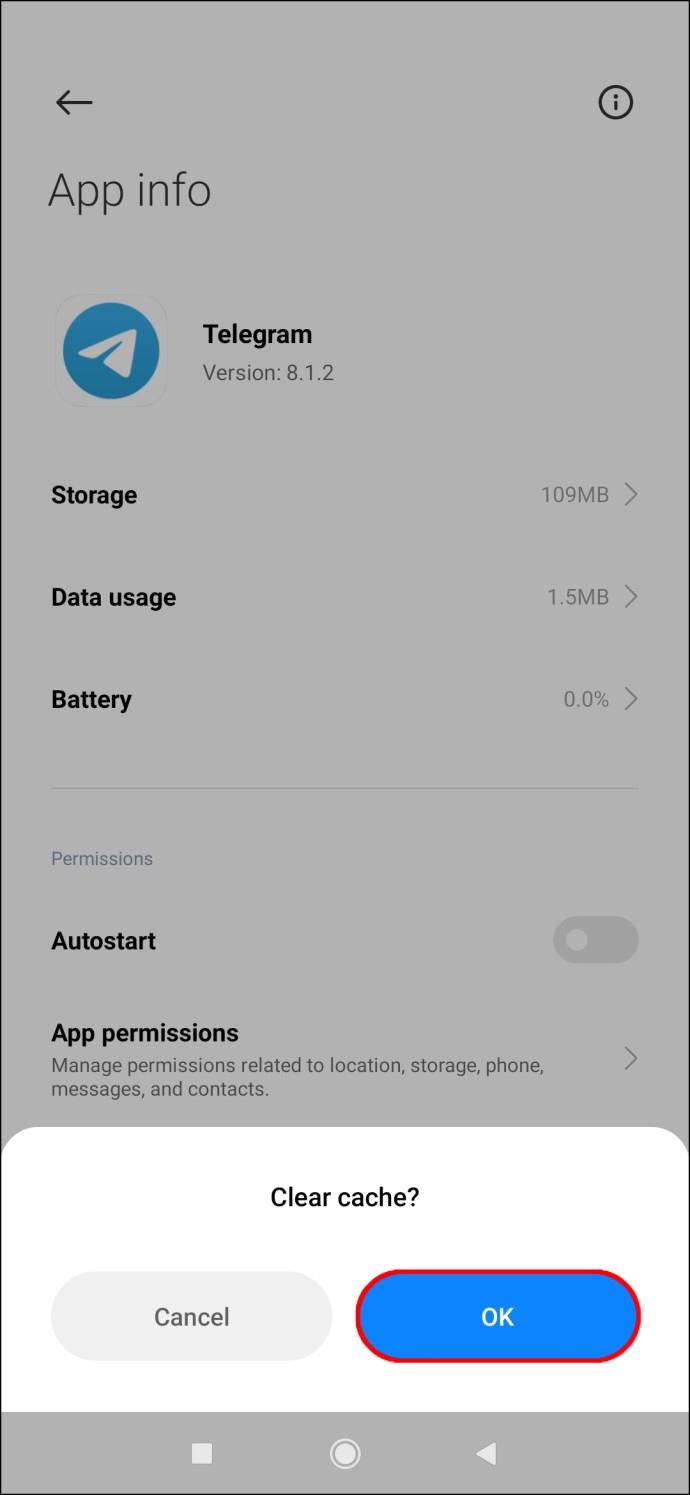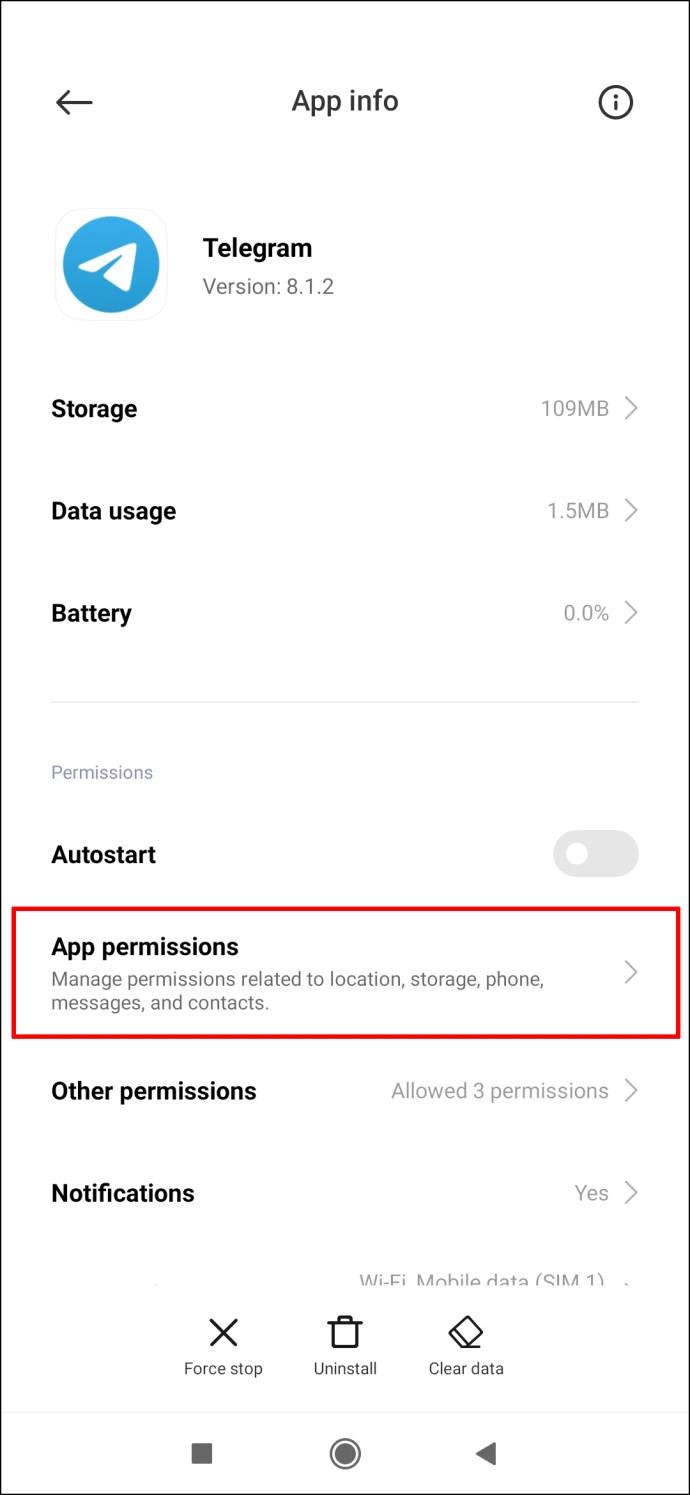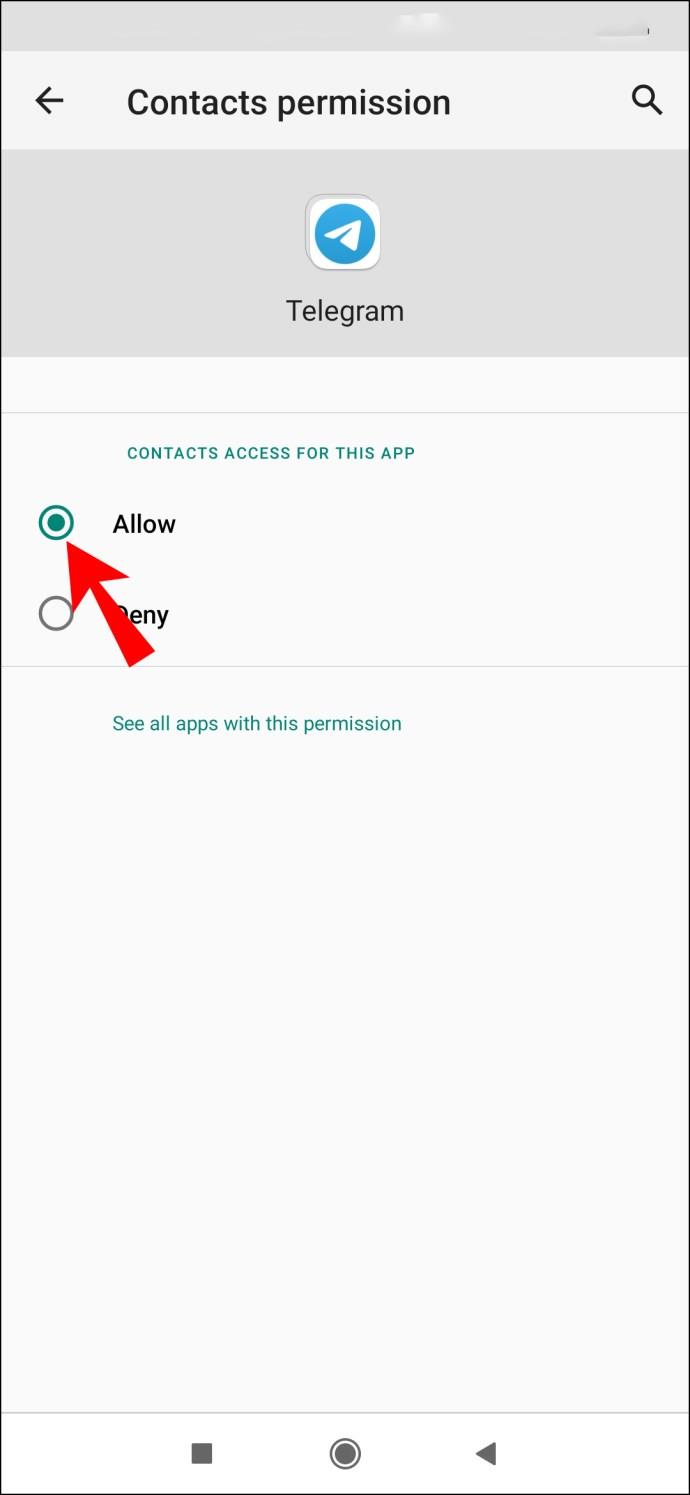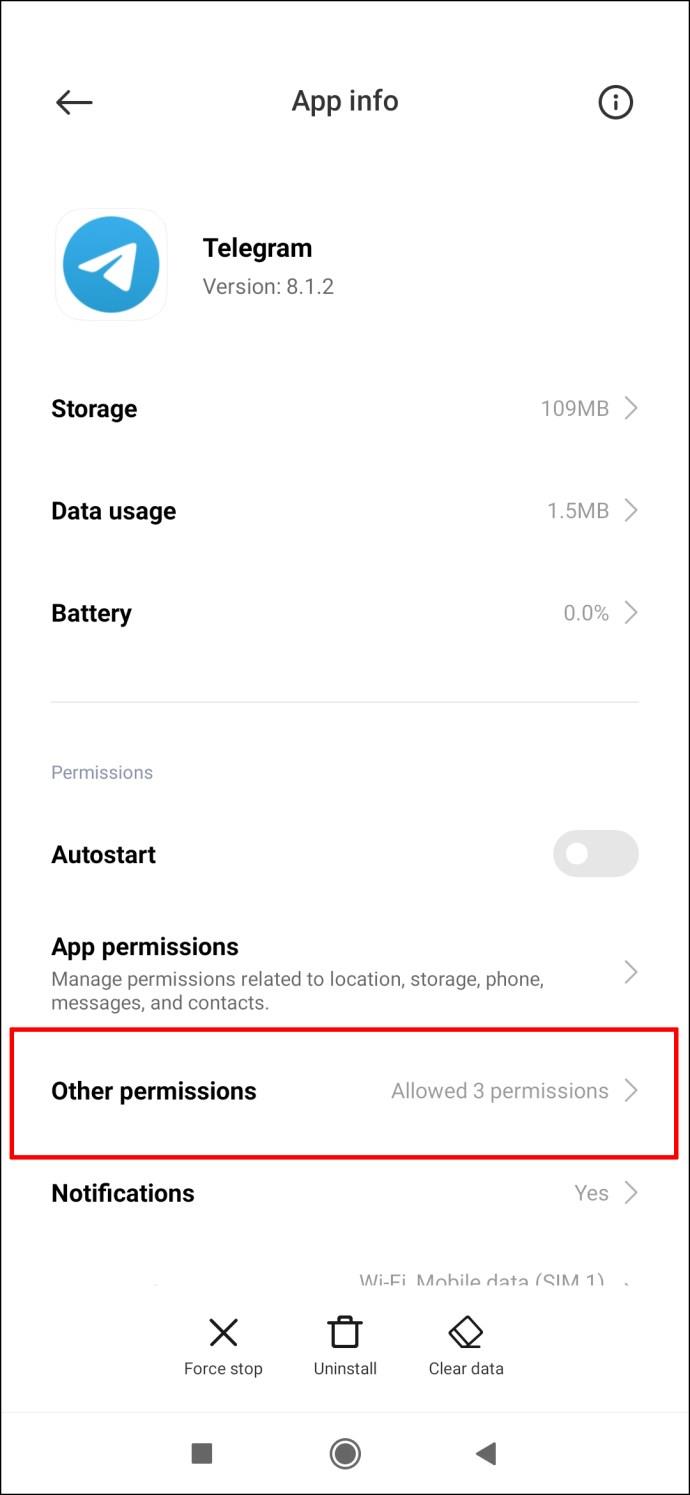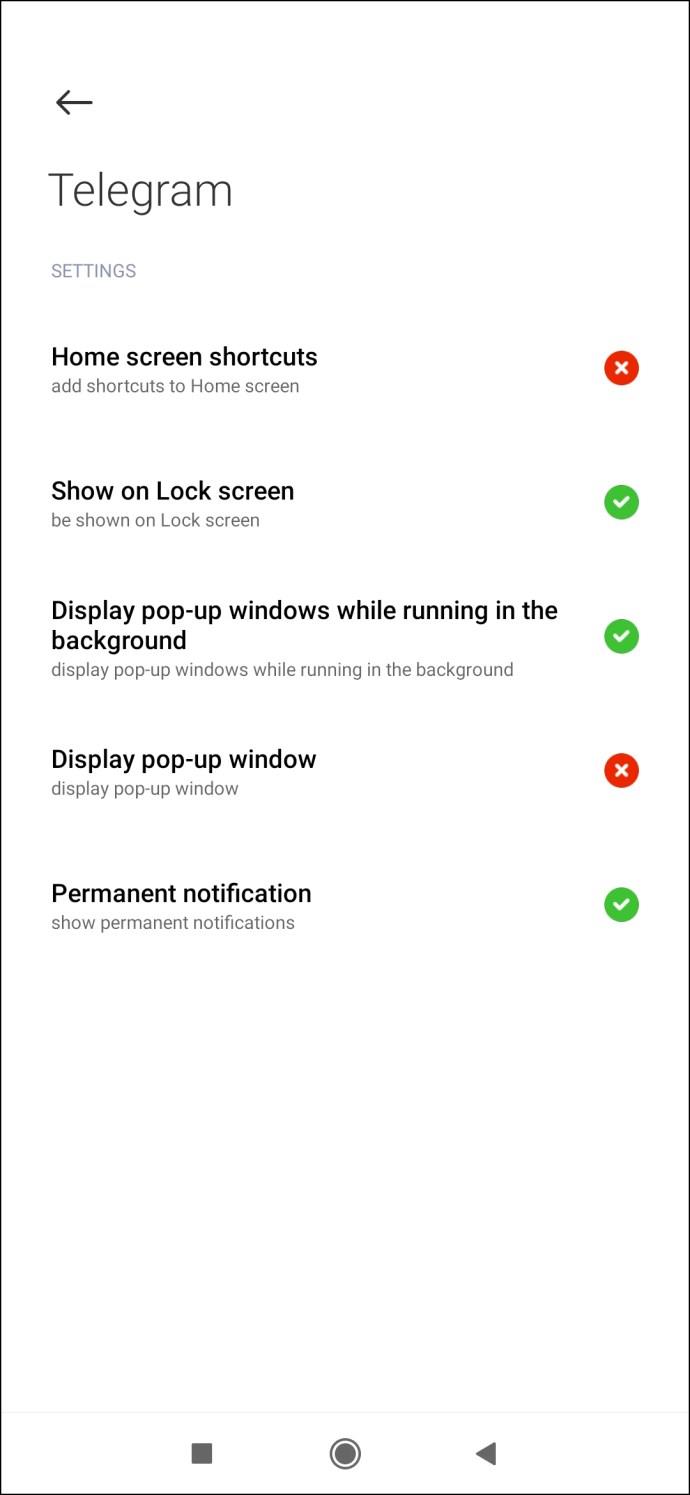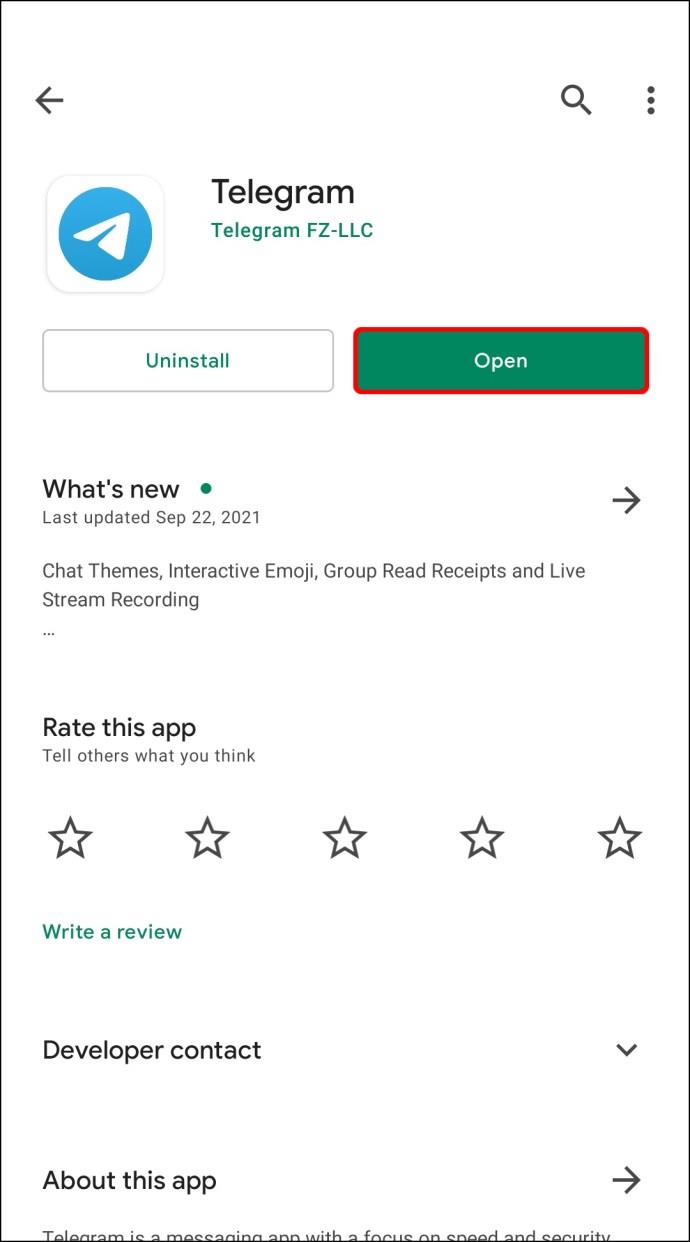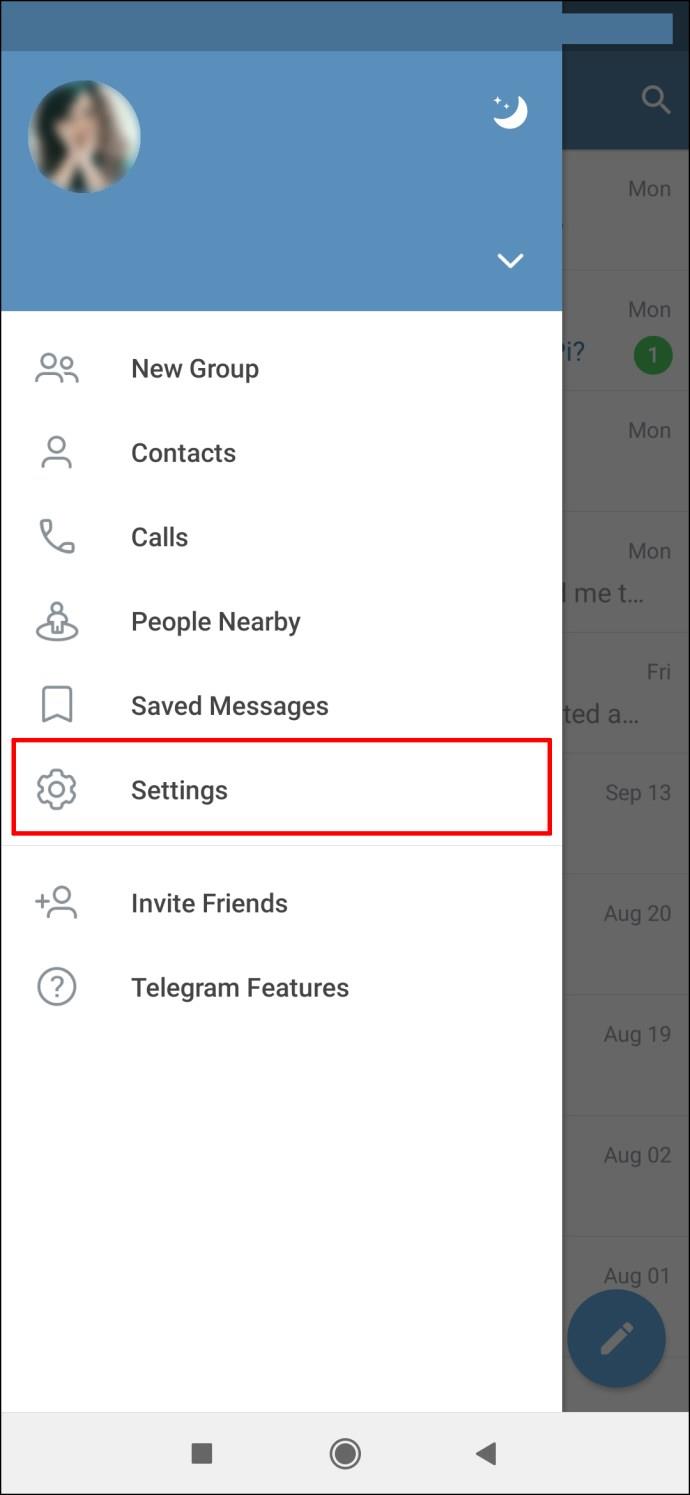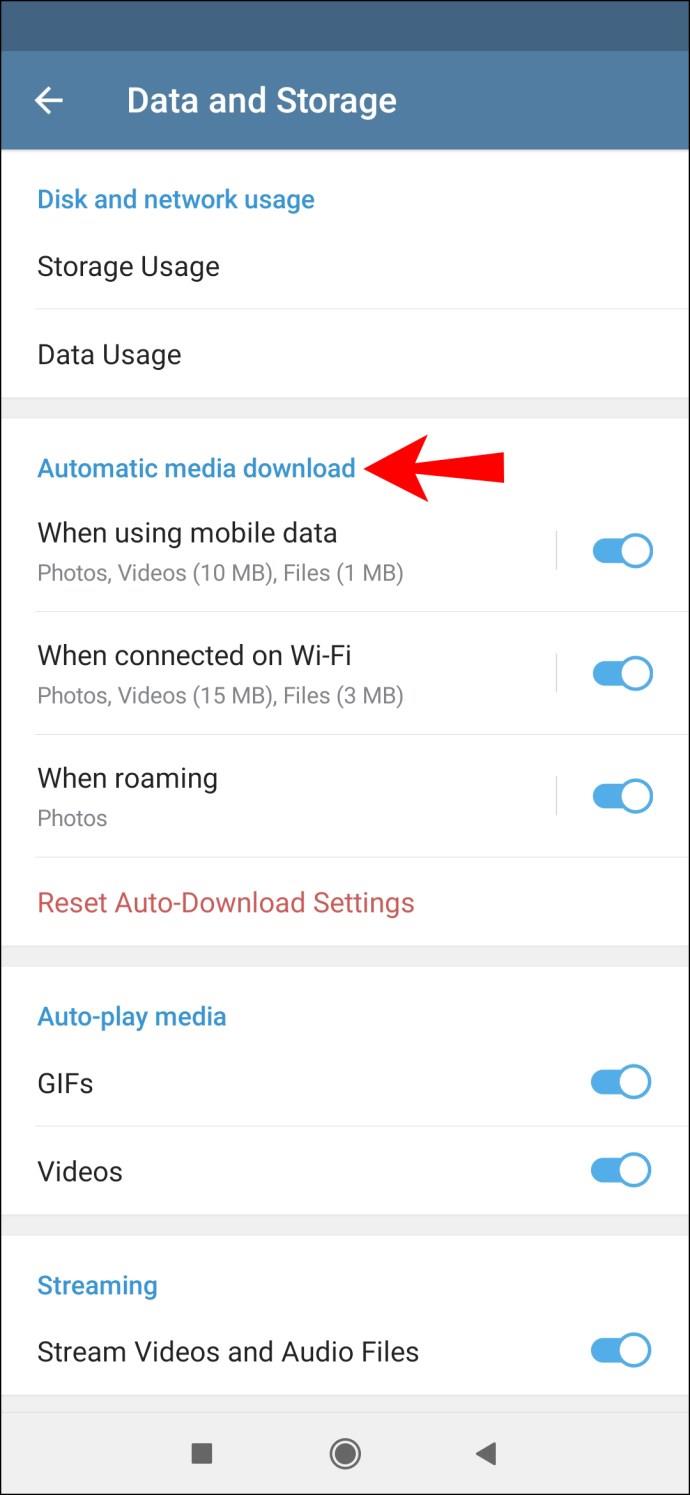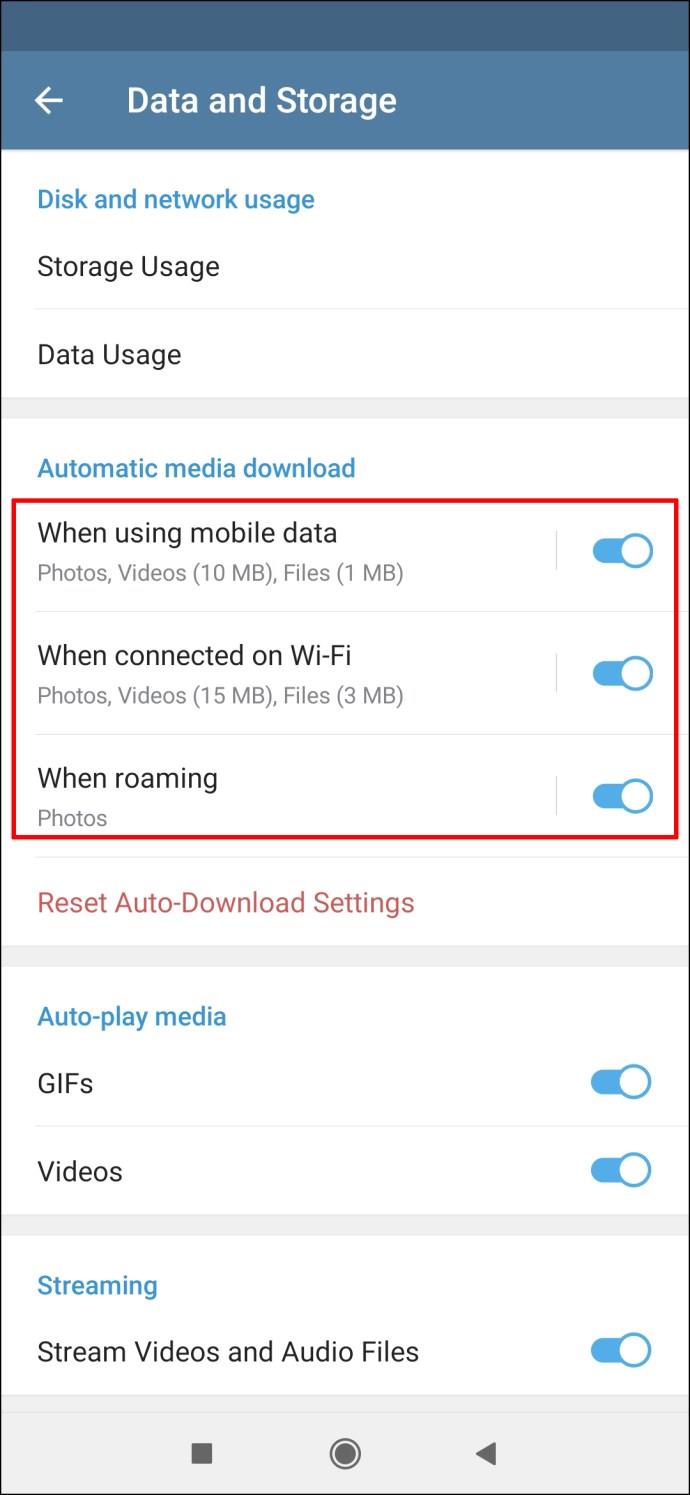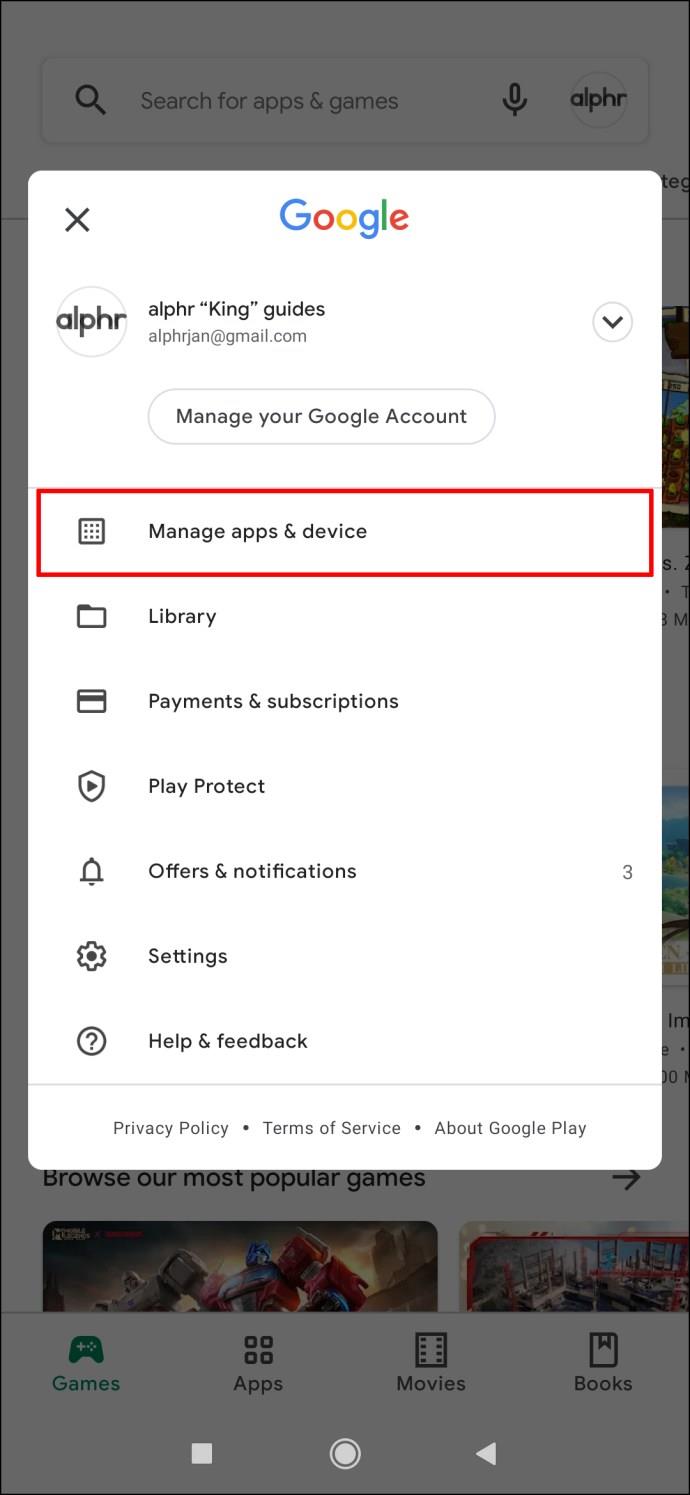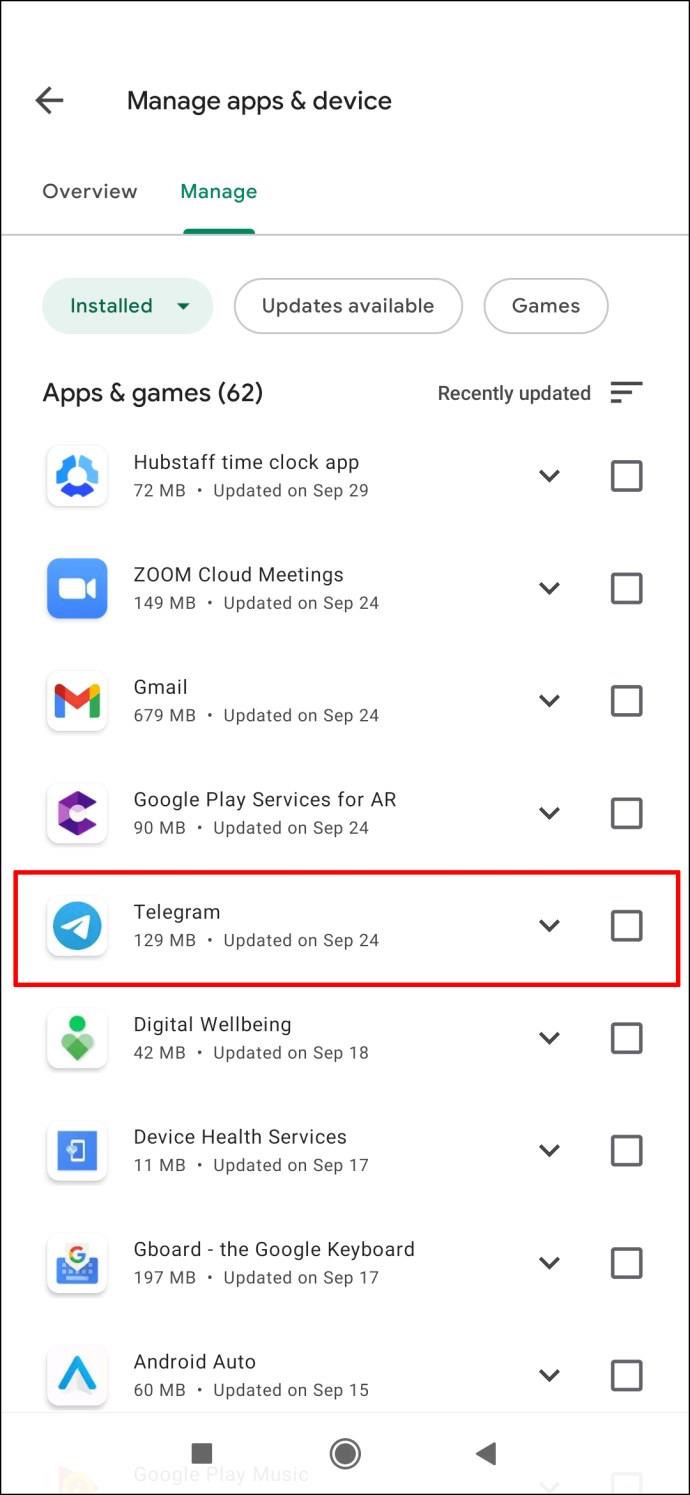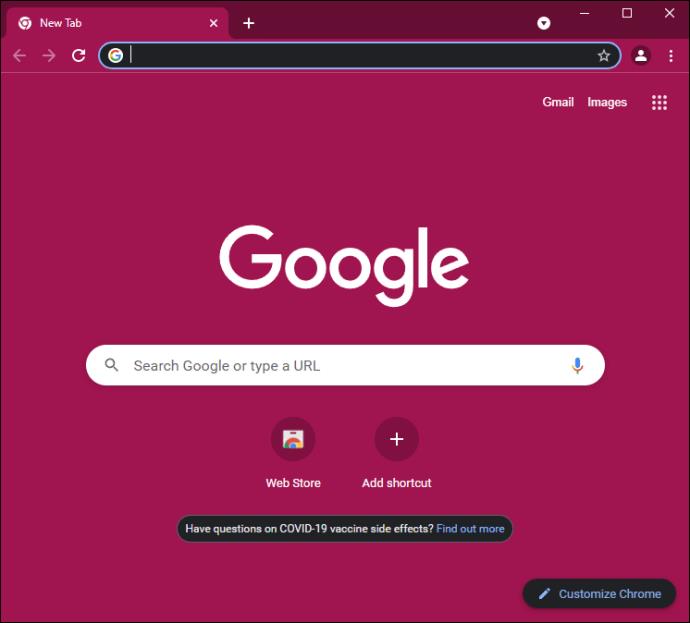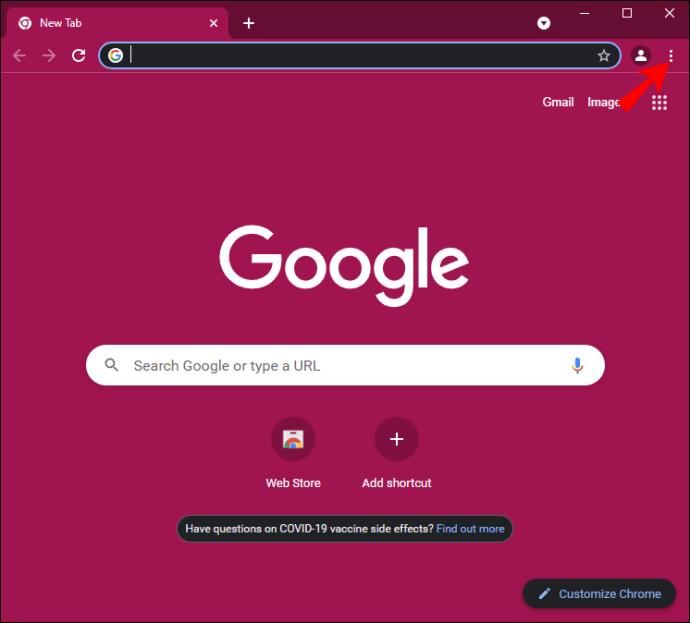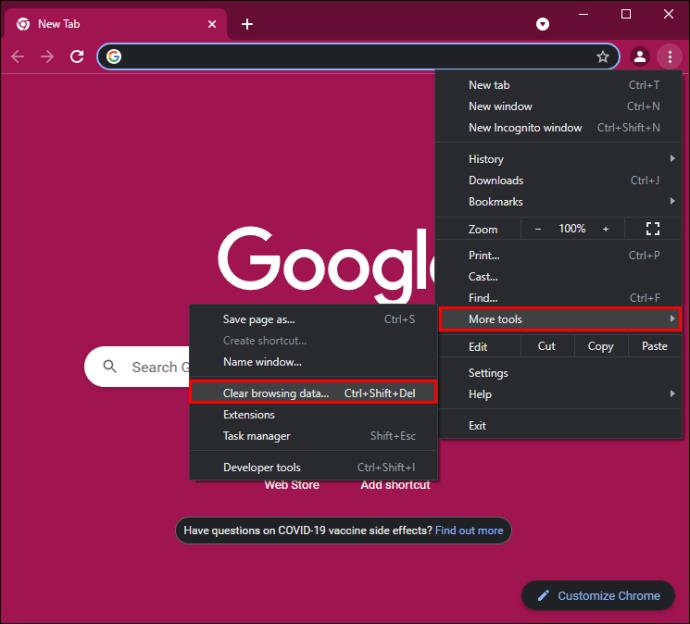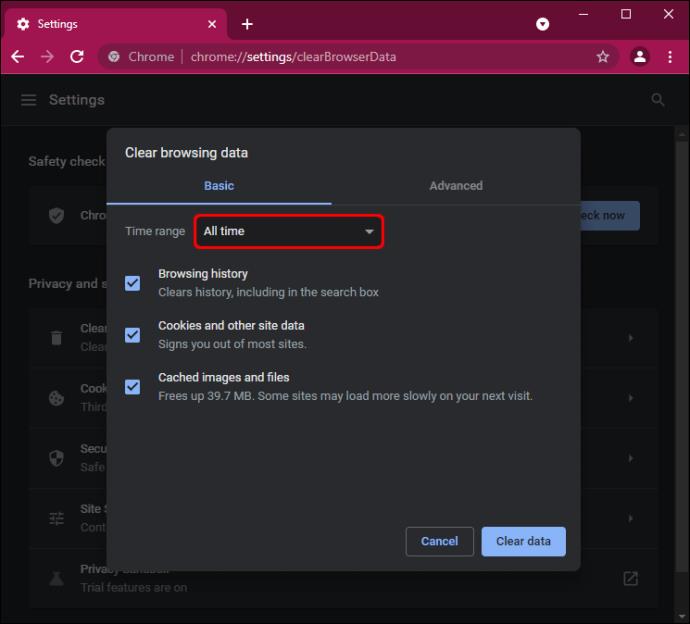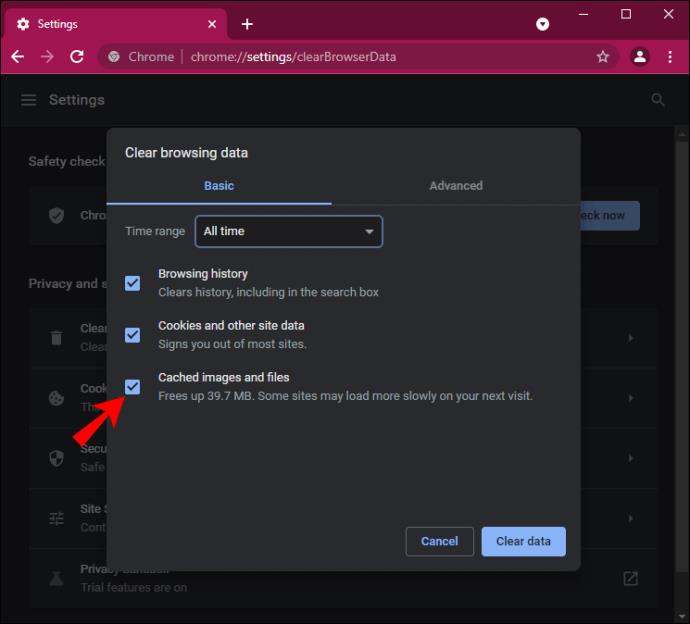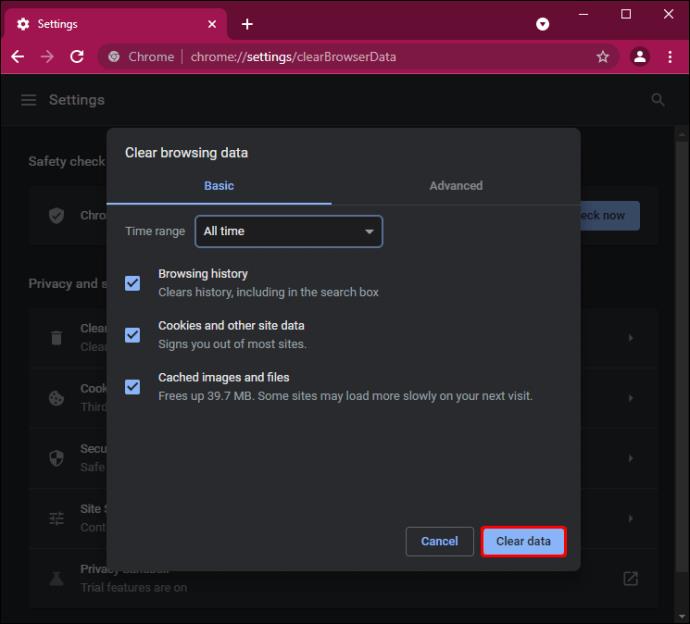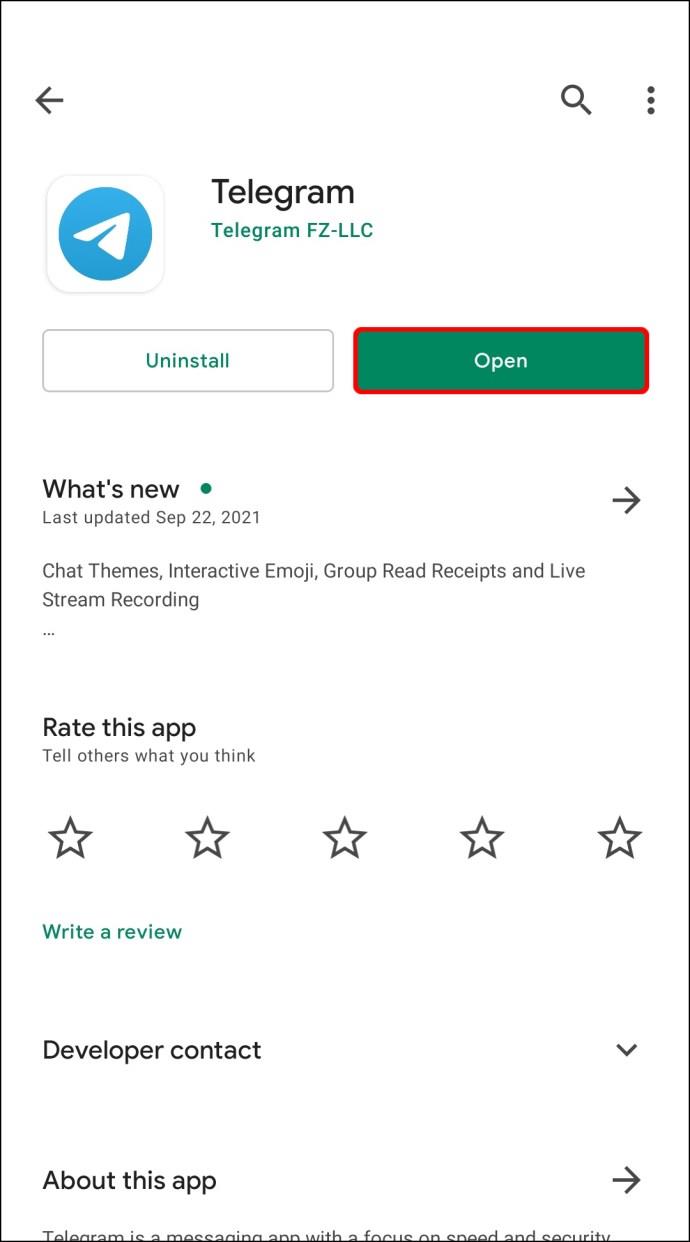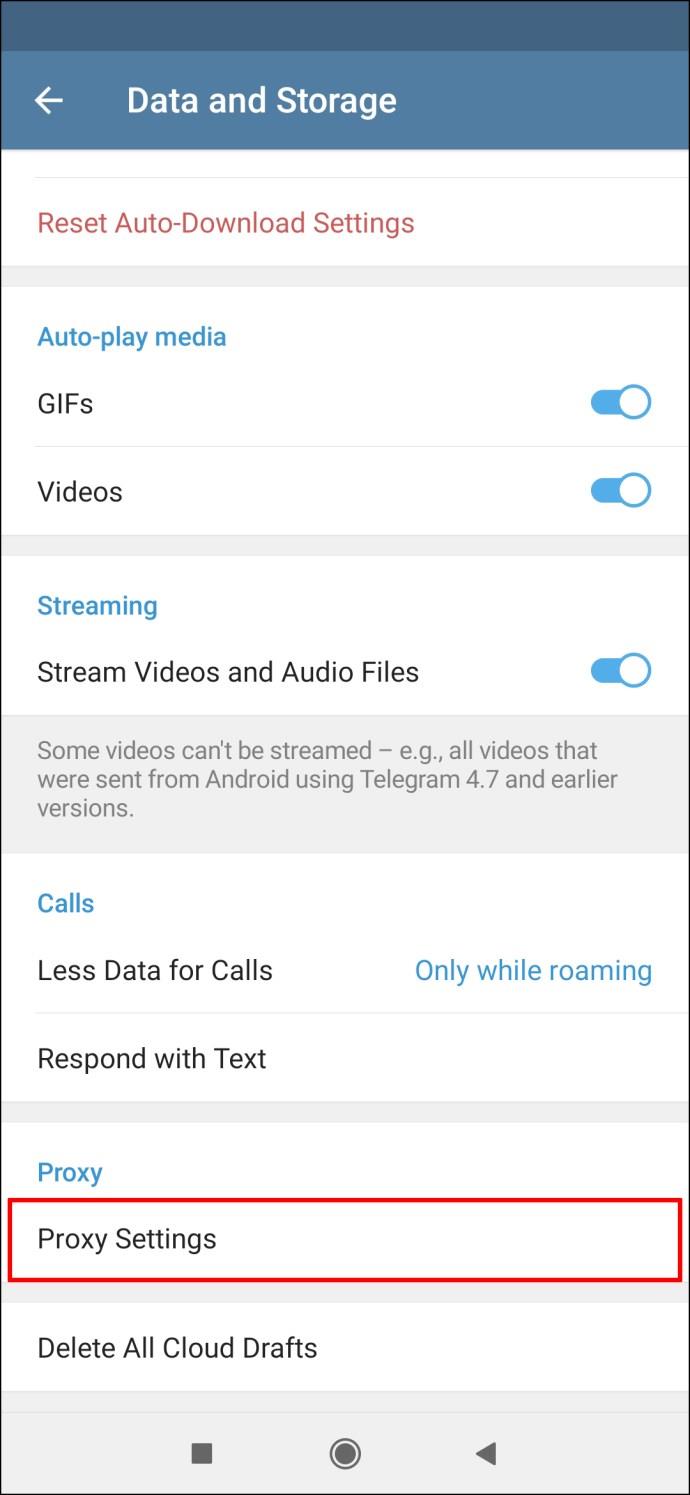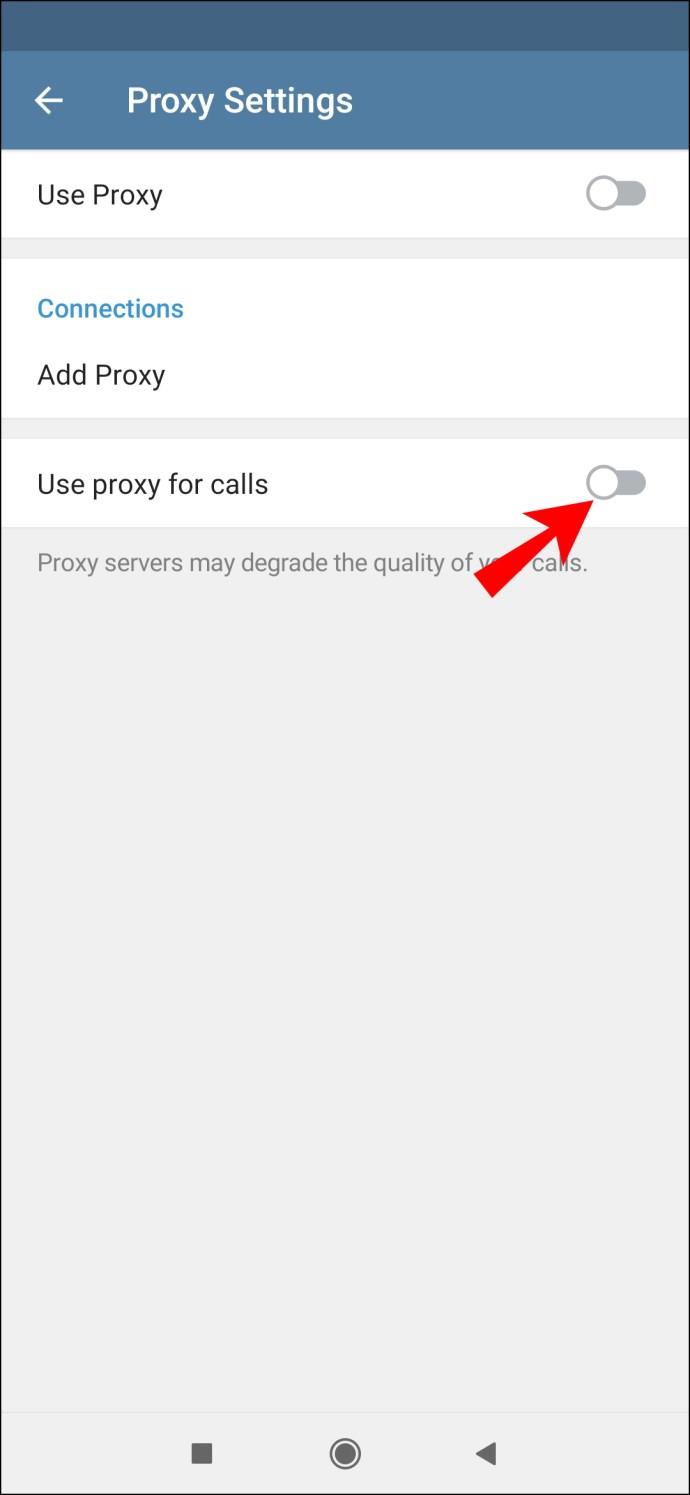Pautan Peranti
Apl pemesejan Telegram ialah cara terbaik untuk kekal berhubung dengan rakan apabila ia berfungsi dengan betul. Tetapi terdapat banyak sebab mengapa Telegram mungkin tidak menyambung. Kadangkala, sambungan internet anda mungkin tidak cukup kuat untuk Telegram berfungsi, atau apl mungkin menjadi masalah.

Tetapi walau apa pun alasannya, terdapat beberapa perkara yang anda boleh cuba untuk kembali ke sembang berharga anda. Artikel ini menerangkan perkara yang boleh menyebabkan Telegram berhenti berfungsi. Selain itu, anda akan melihat beberapa pembetulan pantas untuk membolehkan Telegram menyambung, yang boleh anda gunakan pada peranti yang berbeza.
Telegram Tidak Menyambung pada iPhone
Ia boleh menjadi agak mengecewakan apabila anda ingin menggunakan Telegram, tetapi status "Menyambung..." terus dipaparkan di bahagian atas skrin. Memandangkan Telegram ialah aplikasi berasaskan awan, anda memerlukan sambungan internet yang stabil untuk menghantar dan menerima mesej. Pautan yang lemah biasanya merupakan sebab paling biasa mengapa anda mengalami masalah sejak awal.
Sebelum melakukan perkara lain, pastikan Wi-Fi anda berfungsi. Anda boleh melakukannya dengan membuka mana-mana apl lain pada iPhone anda, seperti Instagram, WhatsApp atau YouTube. Selain itu, cuba hantar mesej atau buka video. Anda juga boleh menyemak kelajuan lebar jalur menggunakan speedtest.net atau fast.com . Jika tiada pilihan tersebut nampaknya berfungsi, Wi-Fi anda menghadapi masalah. Dalam kes ini, perkara terbaik yang boleh anda lakukan ialah cabut dan mulakan semula penghala dan modem anda. Sebaik sahaja anda memutuskan sambungannya, tunggu sekurang-kurangnya 30 saat sebelum memasangkannya semula.
Jika anda menggunakan data selular, pastikan ia dihidupkan dengan pergi ke tab "Selular" dalam "Tetapan" iPhone anda. Selain itu, pastikan anda mempunyai data selular yang mencukupi untuk menyemak imbas dan menggunakan apl. Satu lagi pembaikan pantas yang boleh anda cuba ialah memulakan semula iPhone anda.
Jika anda telah menyemak semua perkara di atas, dan Telegram masih tidak berfungsi, langkah seterusnya adalah untuk menyemak sama ada anda telah memberikan apl kebenaran yang diperlukan untuk berfungsi dengan betul. Begini caranya:
- Buka "Tetapan" pada iPhone anda.
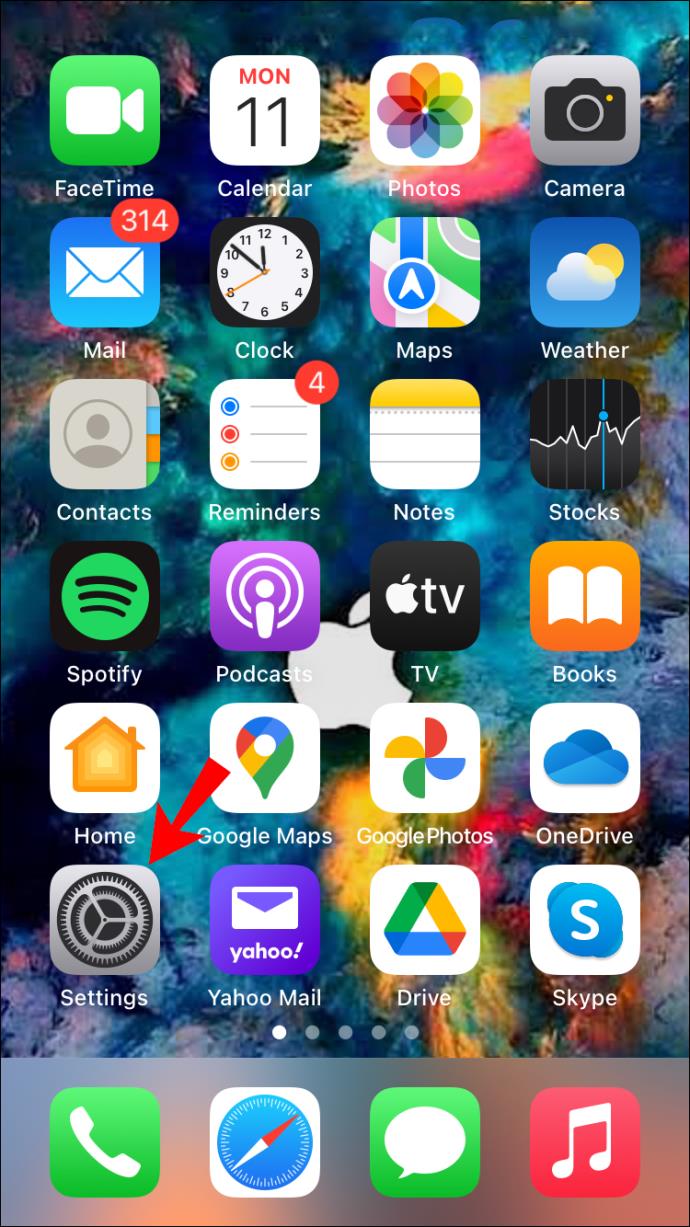
- Pergi ke bawah sehingga anda menemui "Telegram" pada senarai apl.
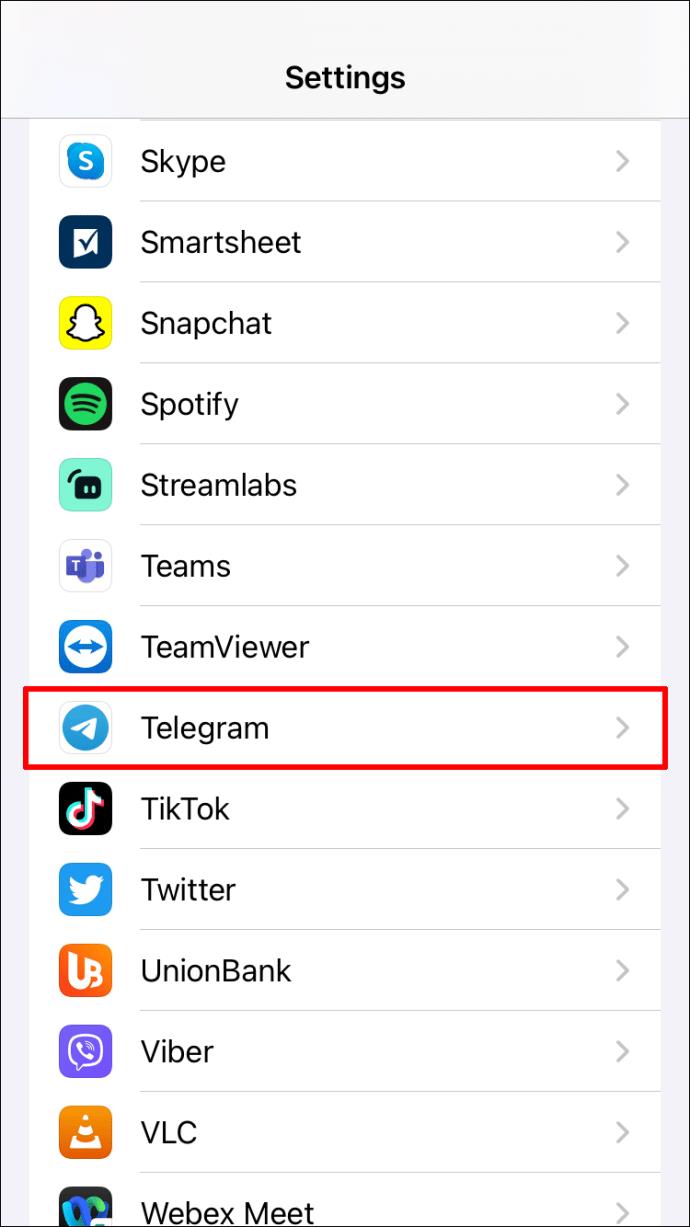
- Togol suis "Muat Semula Apl Latar Belakang" .
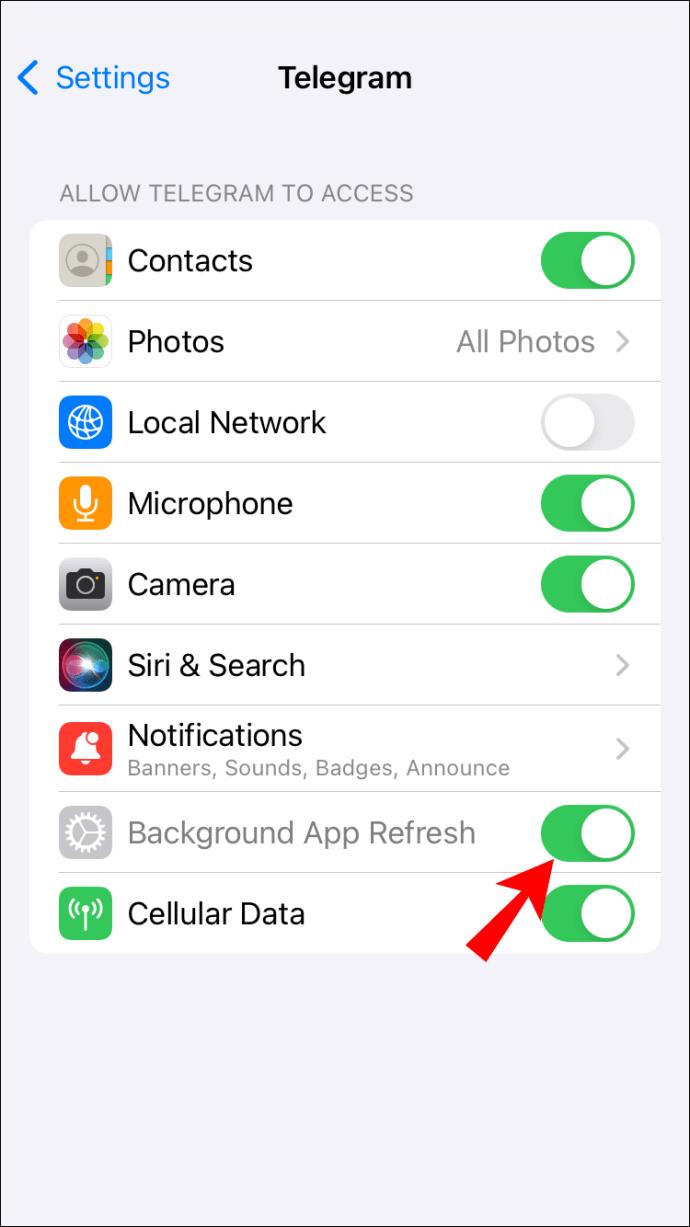
- Dayakan pilihan "Data Selular" .
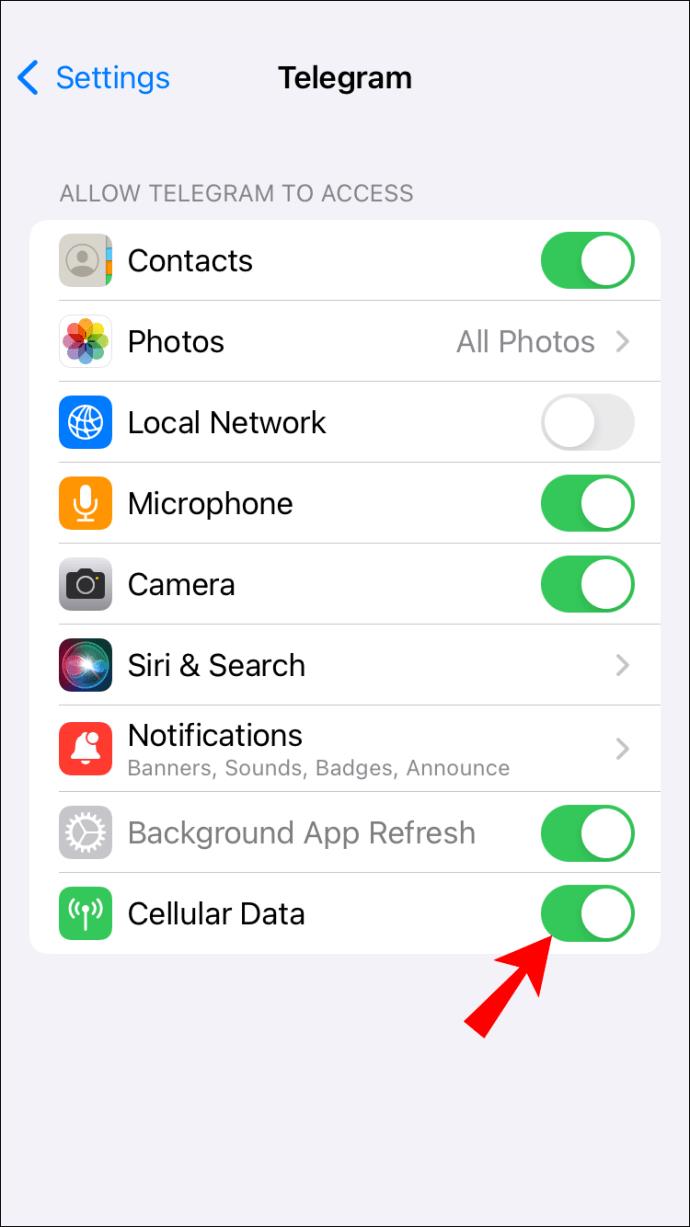
Penyelesaian lain yang anda boleh cuba ialah memadam Telegram dan memasangnya semula. Ikuti langkah di bawah untuk mengetahui cara ia dilakukan:
- Cari "Telegram" pada skrin utama anda dan tekan lama.
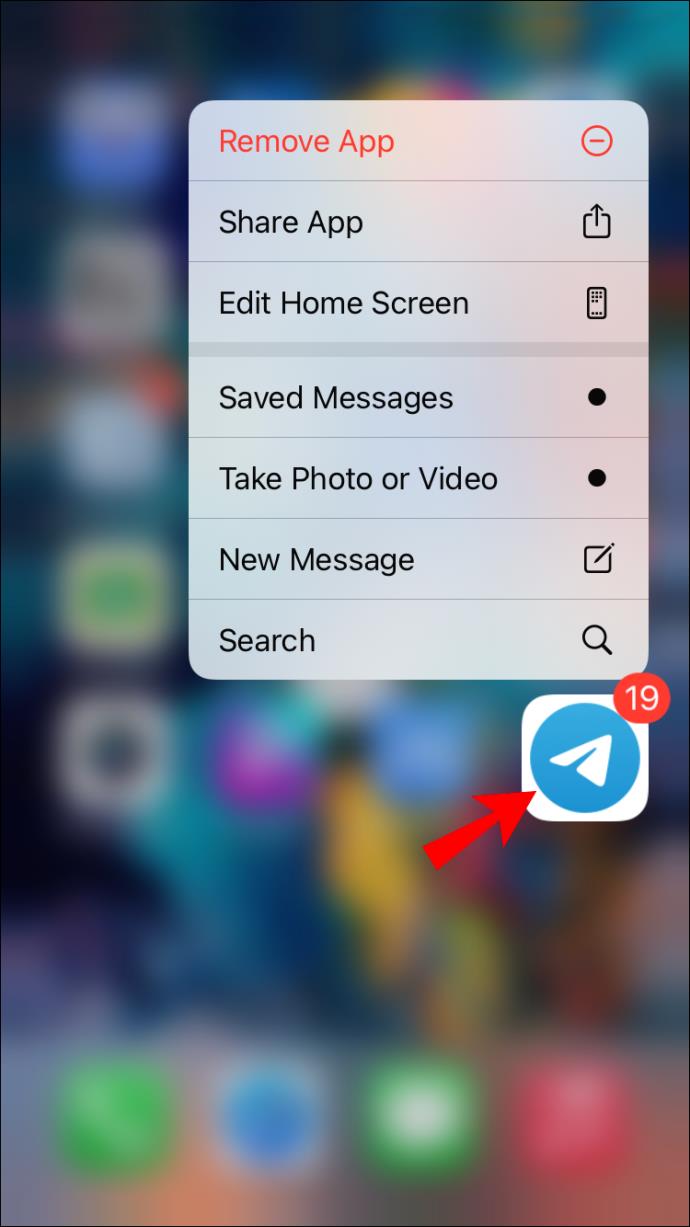
- Pilih "Alih Keluar Apl" pada menu timbul.
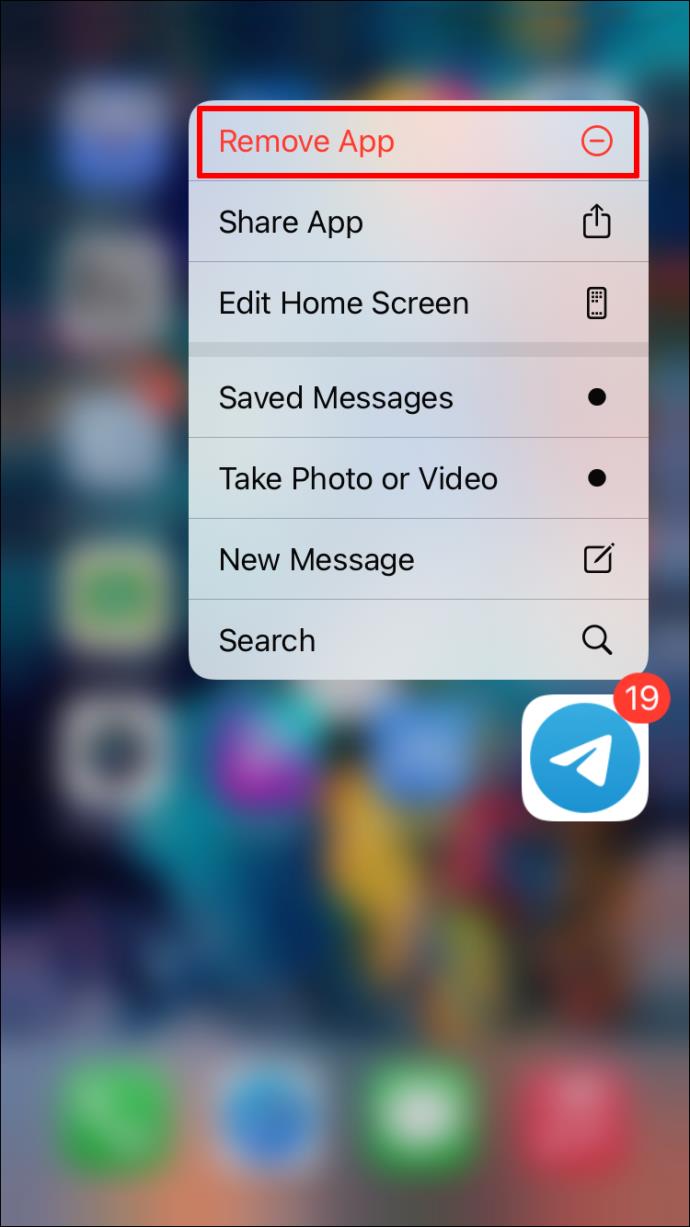
- Pilih "Padam Apl."
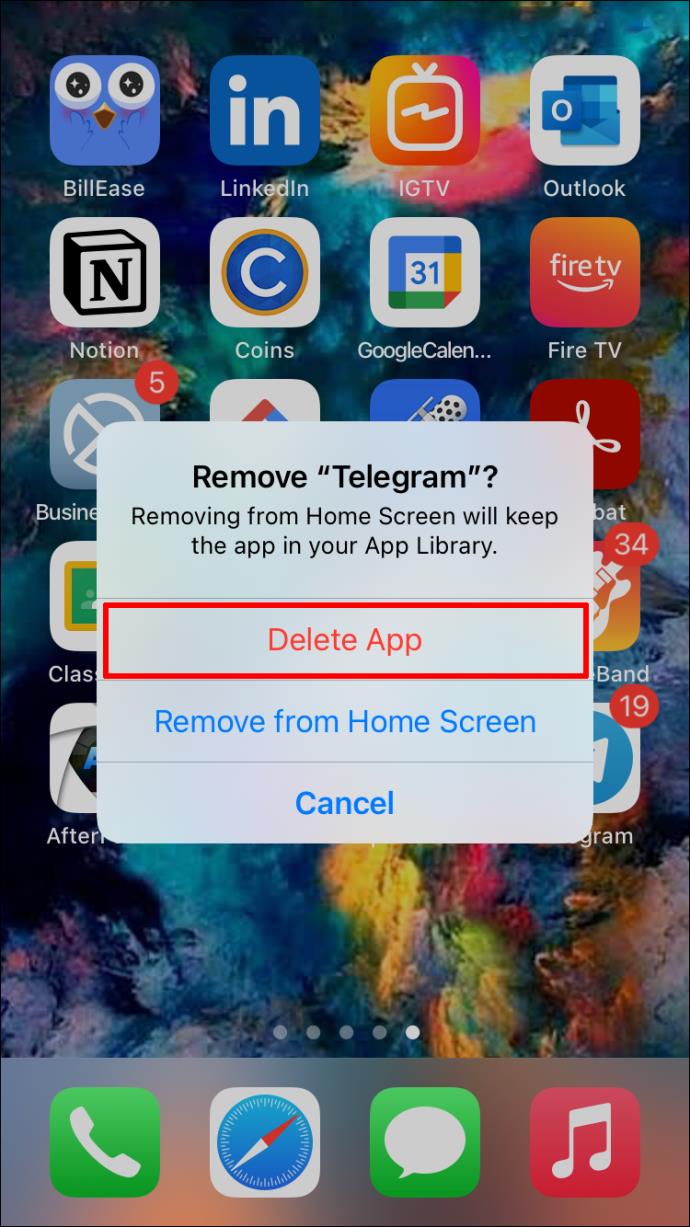
- Ketik pada "Padam" sekali lagi.
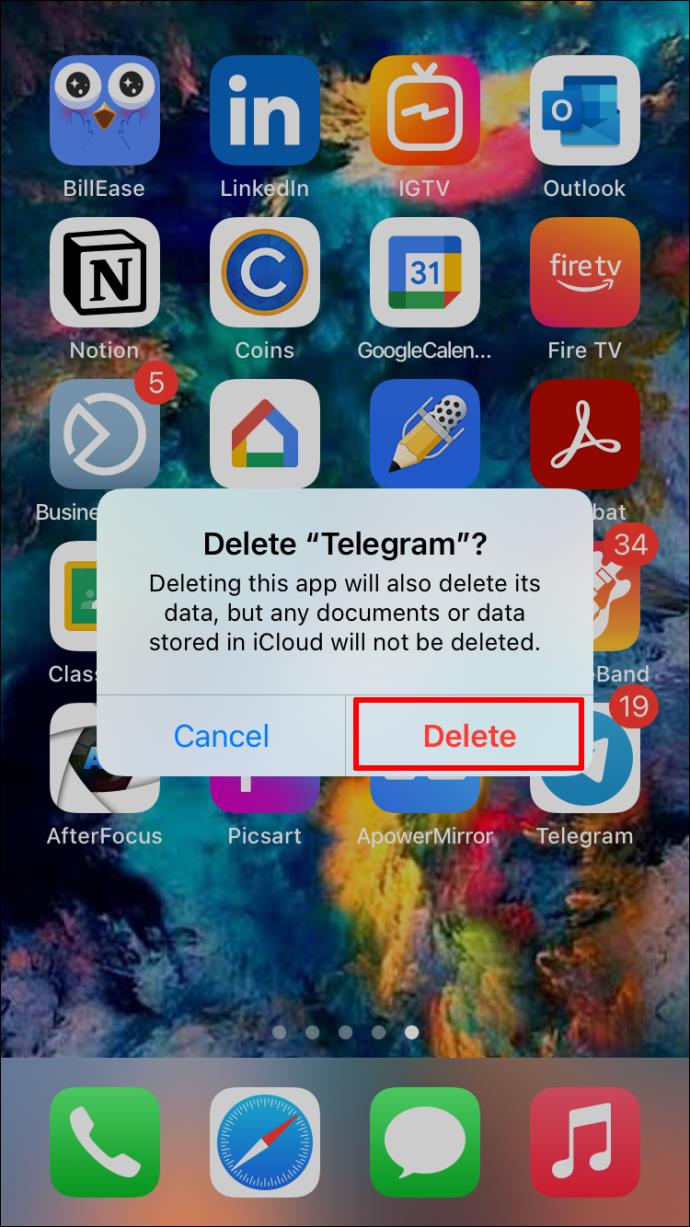
- Pergi ke "App Store."

- Ketik pada "gambar profil" anda di penjuru kanan sebelah atas skrin.

- Pilih tab "Dibeli" .
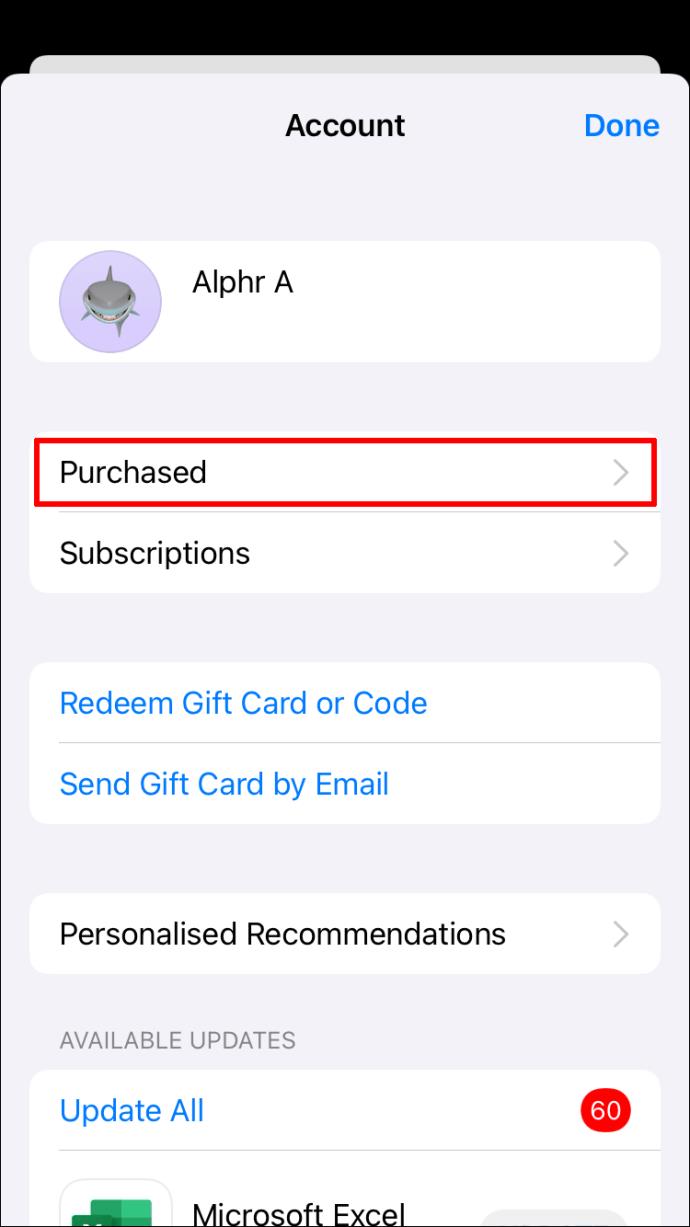
- Cari "Telegram" pada senarai apl.
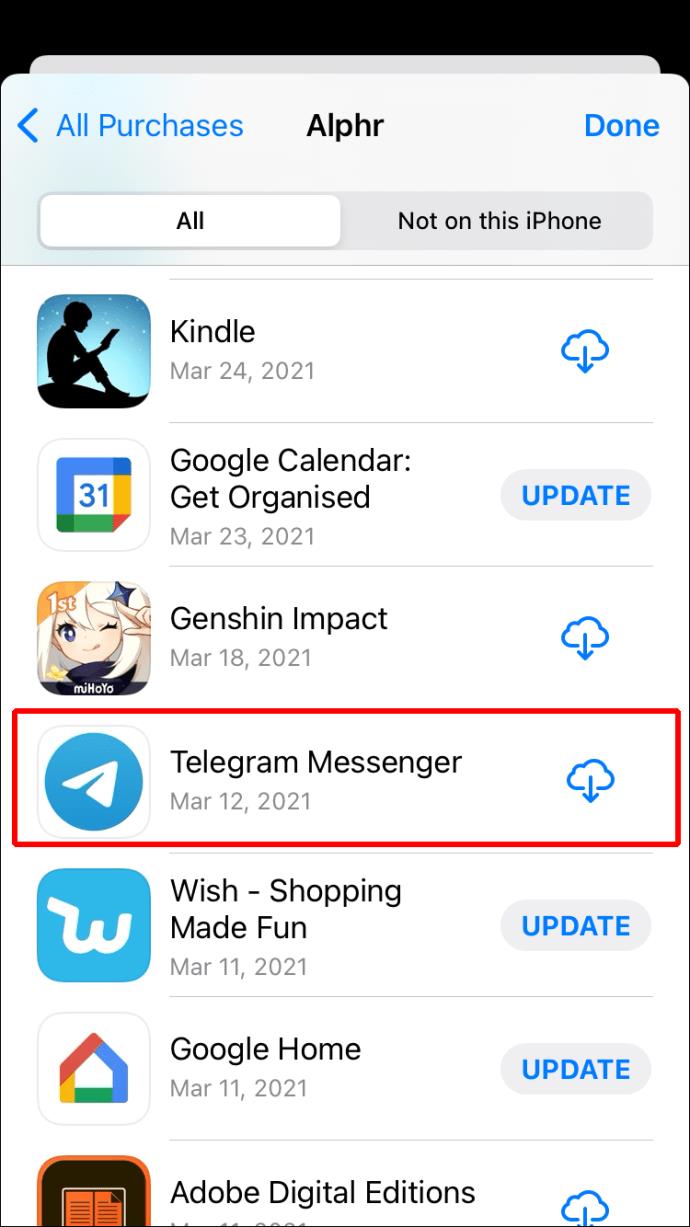
- Ketik pada ikon "awan" di sebelah kanan.
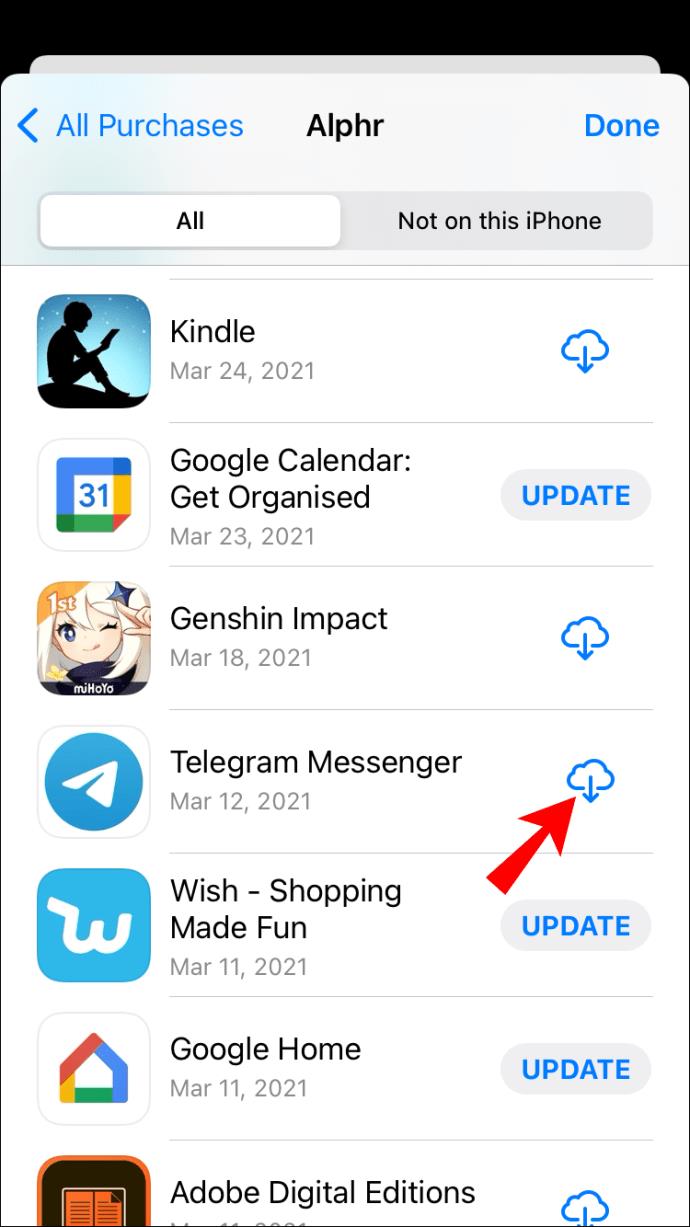
Memandangkan anda telah memasang semula Telegram, anda boleh log masuk ke akaun anda semula. Isu sambungan harus dibetulkan.
Apl itu juga mungkin tidak bersambung kerana anda menggunakan versi yang lebih lama. Begini cara anda boleh menyemak sama ada anda perlu mengemas kini Telegram pada iPhone anda:
- Buka "App Store" pada iPhone anda.

- Pergi ke "gambar profil" anda di penjuru kanan sebelah atas.

- Cari "Telegram" pada senarai apl.
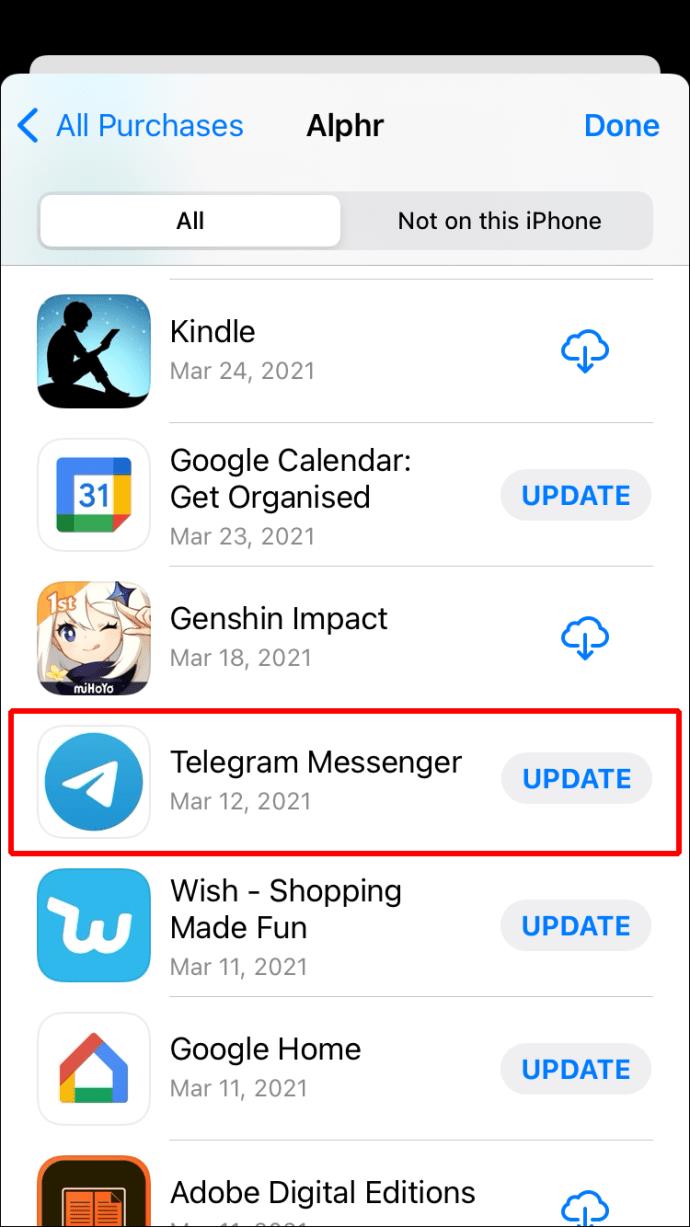
- Jika anda dapat melihat butang "Kemas kini" di sebelahnya, ketik padanya dan tunggu beberapa saat.
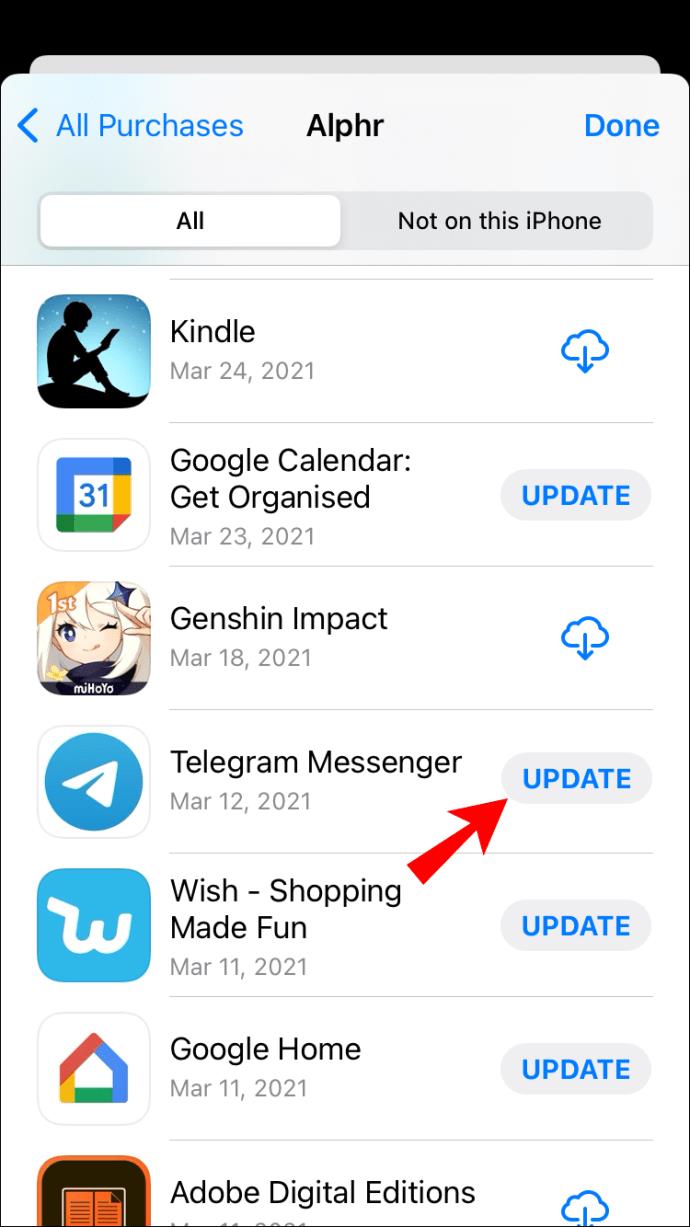
Telegram Tidak Menyambung pada Peranti Android
Kebanyakan penyelesaian tepat yang digunakan pada iOS/iPhone digunakan untuk Telegram pada peranti Android. Jika anda telah menyemak sambungan data Wi-Fi/selular anda dan semuanya kelihatan berfungsi dengan betul, isunya mungkin apl itu sendiri. Terdapat kemungkinan bahawa pelayan Telegram tidak berfungsi, dalam kes ini, anda tidak boleh berbuat apa-apa mengenainya. Walau bagaimanapun, jenis isu ini biasanya diselesaikan dengan agak cepat.
Sebelum melakukan perkara lain, pastikan anda memulakan semula peranti Android anda. Ini akan mengosongkan mana-mana apl yang berjalan di latar belakang yang menyebabkan apl Telegram anda ketinggalan.
Selain itu, isu sambungan Telegram boleh diselesaikan dengan mengalih keluar data dan cache aplikasi. Ini adalah cara ia dilakukan pada Android:
- Pergi ke "Tetapan" pada Android anda.
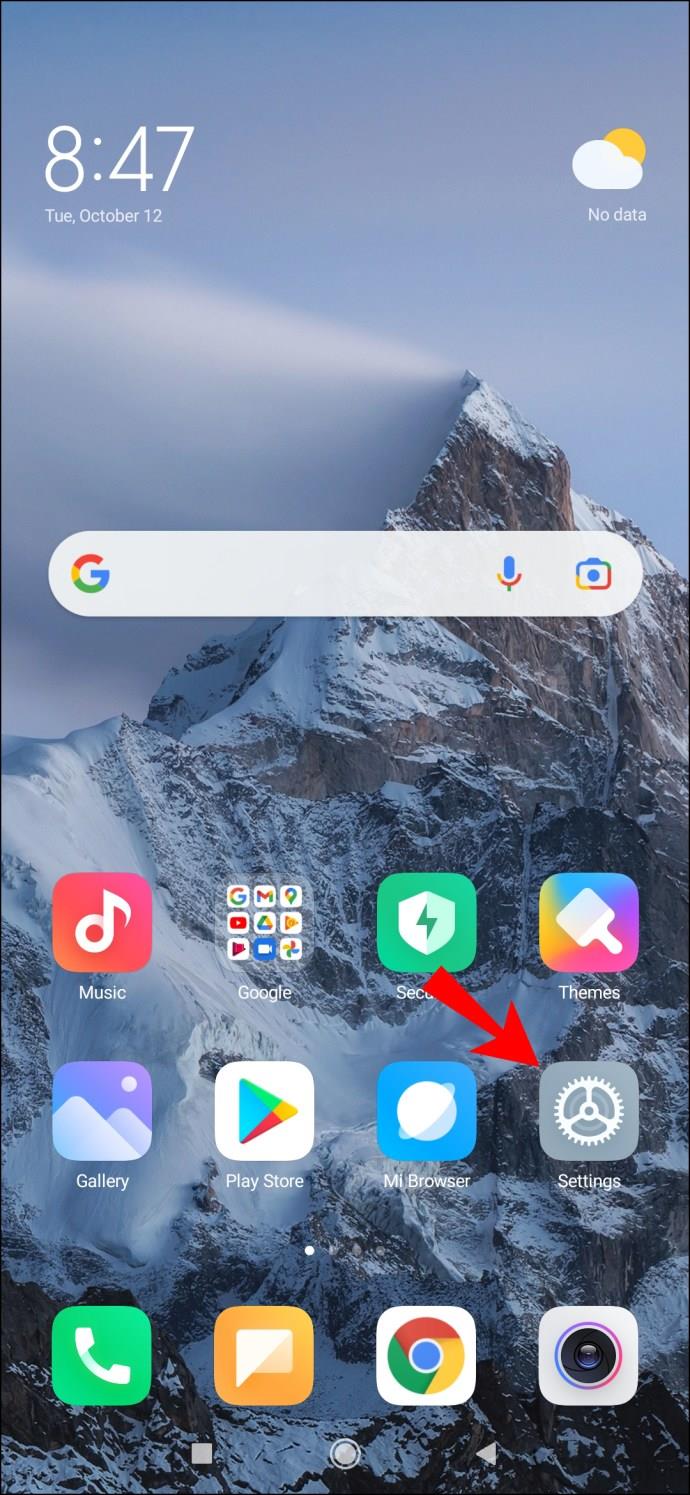
- Teruskan ke "Apl" pada menu, dan pergi ke "Urus Apl."
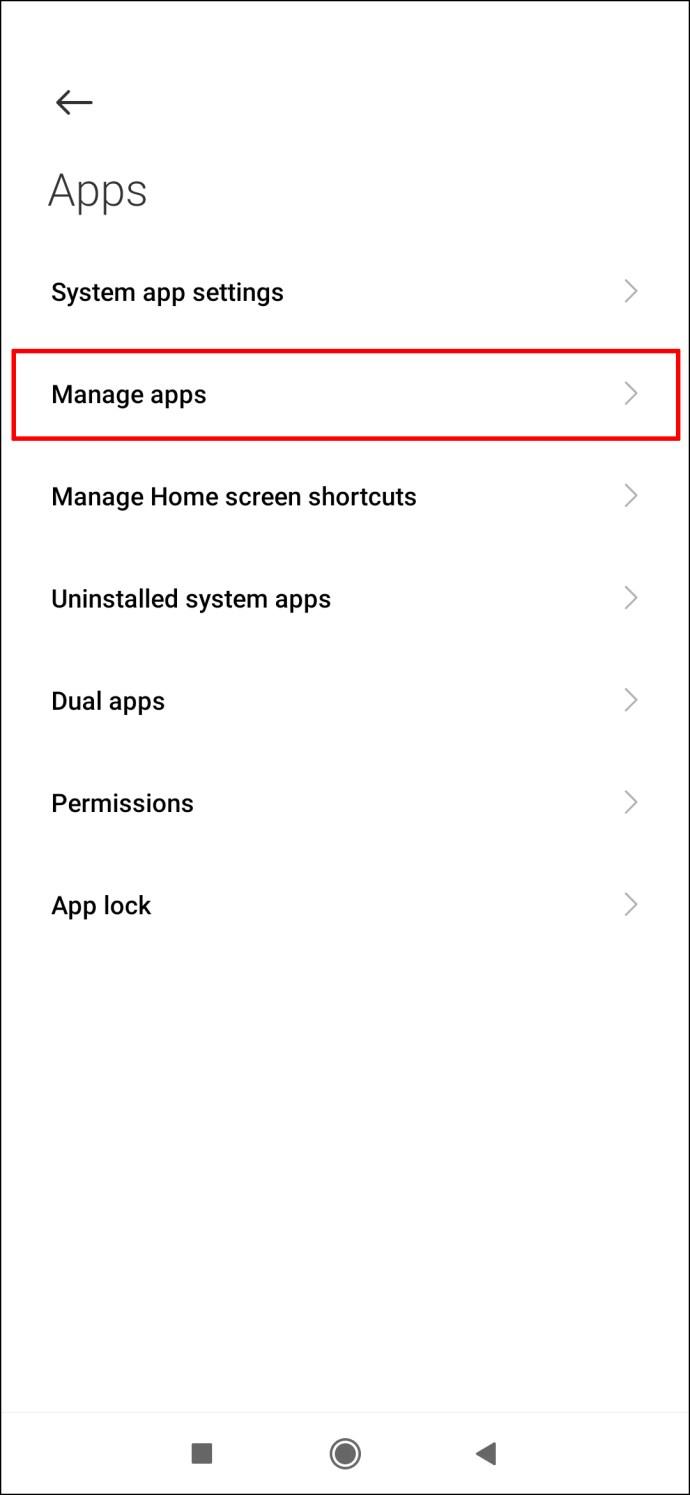
- Cari "Telegram" pada senarai apl.
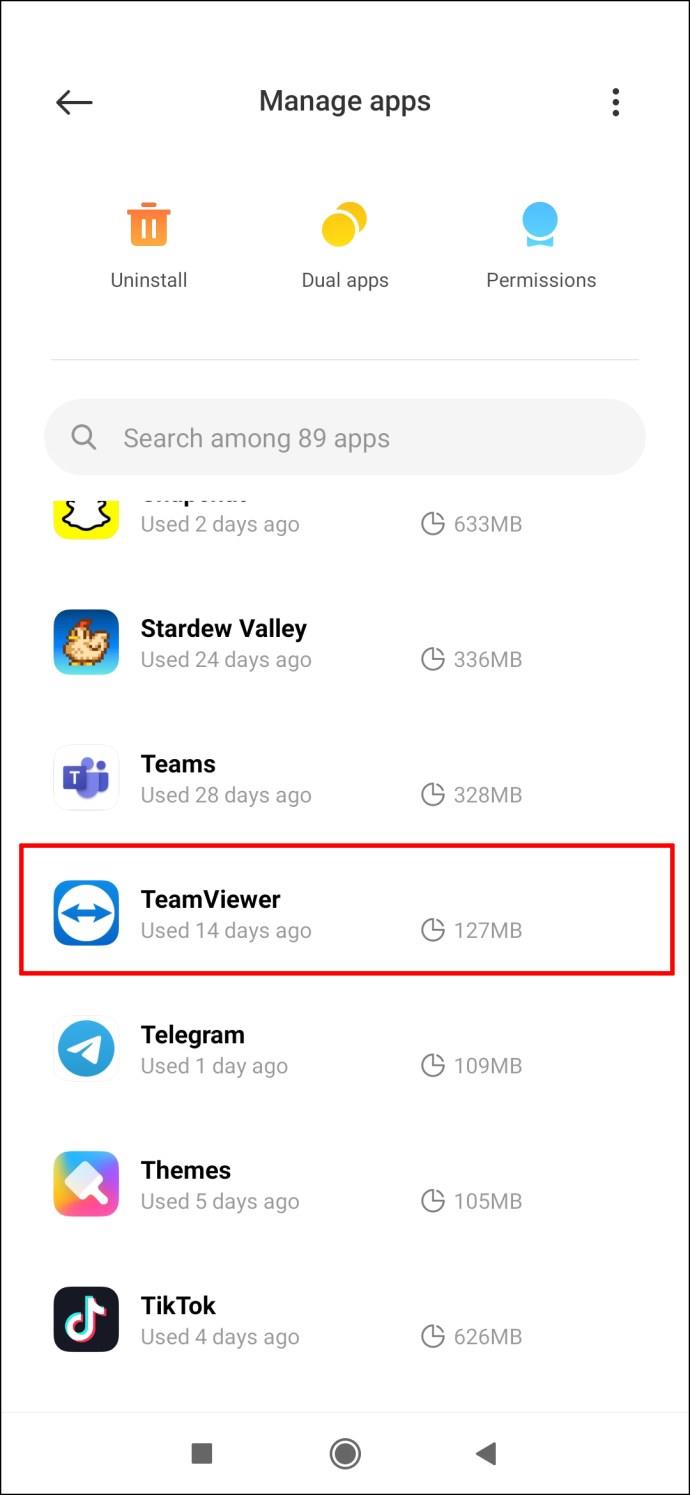
- Pilih "Kosongkan Data" di bahagian bawah skrin anda.
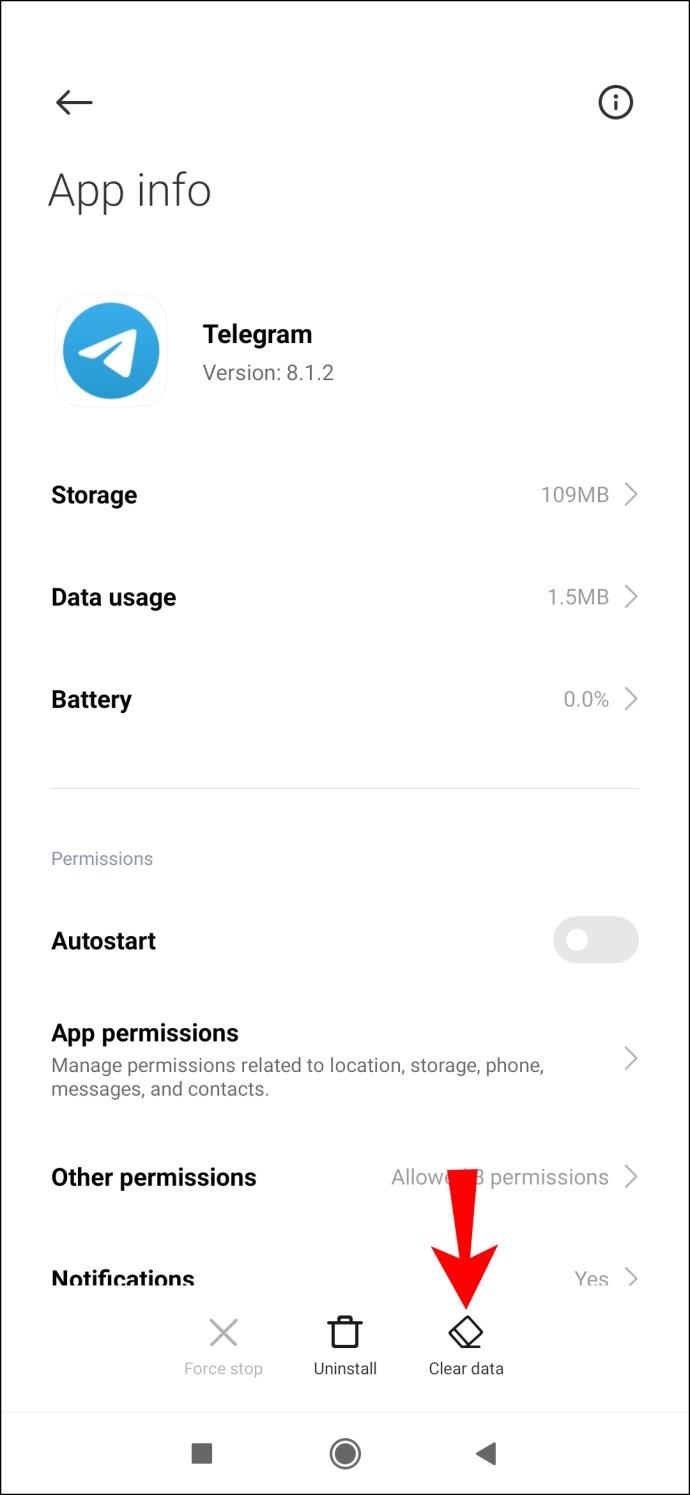
- Ketik "Kosongkan semua data" dan "Kosongkan cache" pada menu pop timbul.
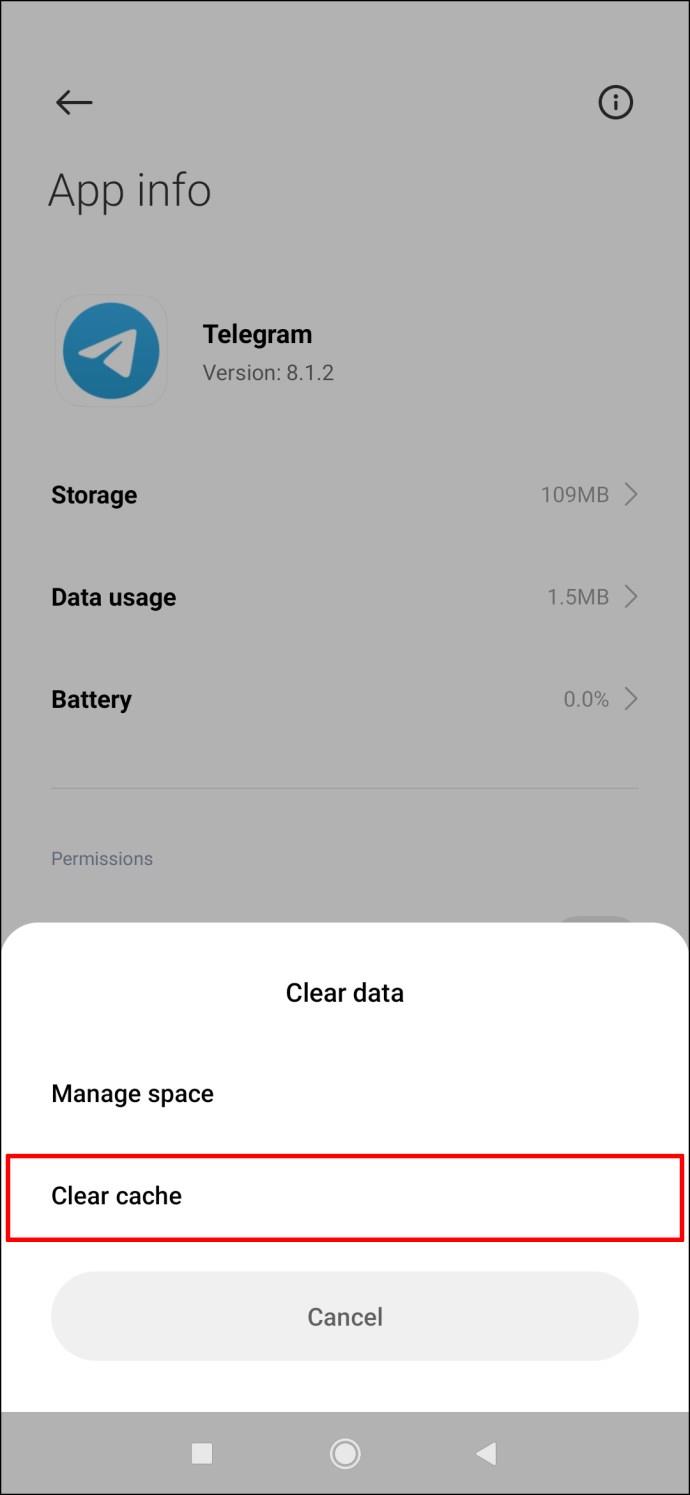
- Sahkan bahawa anda mahu melakukan ini dengan memilih "OK."
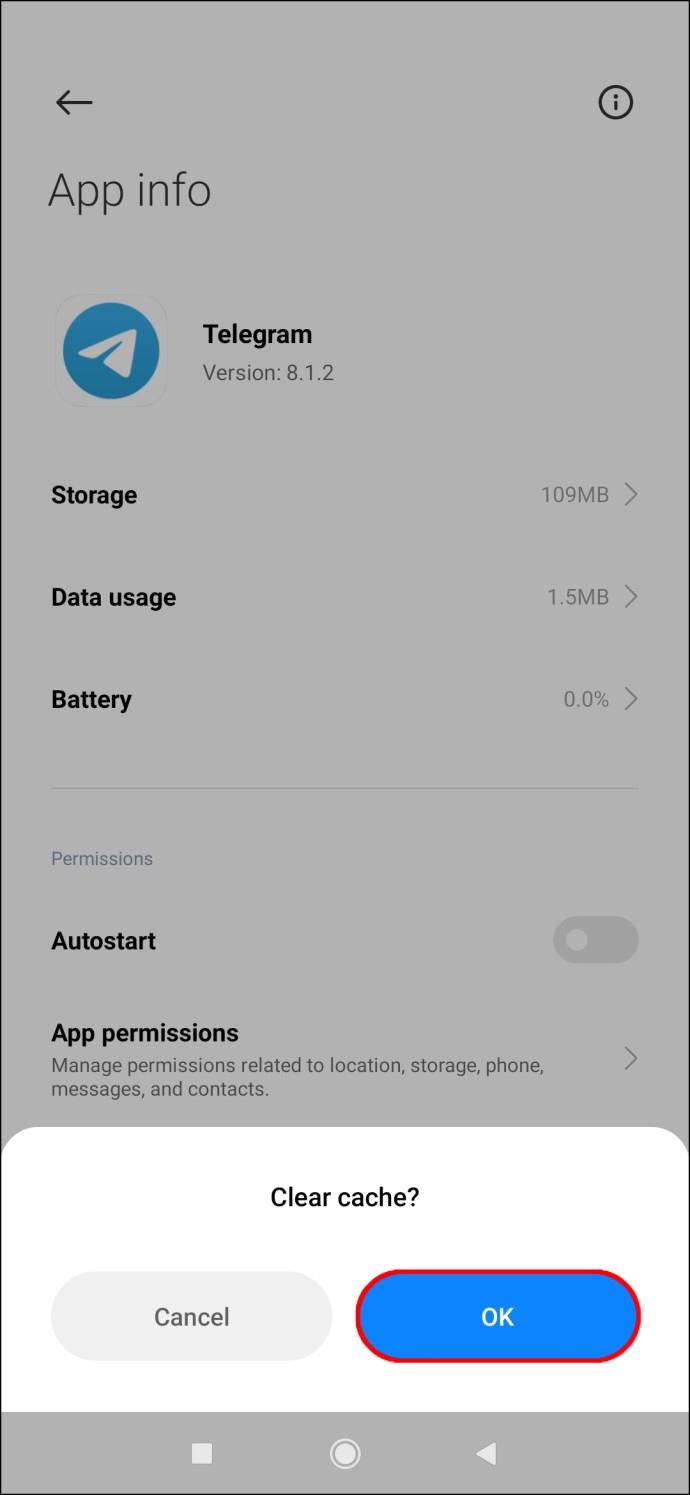
Setelah data dan cache dibersihkan, anda mesti log masuk ke akaun Telegram anda sekali lagi. Semasa berada di bahagian "Telegram" pada "Tetapan" Android anda, pastikan apl mempunyai semua kebenaran yang diperlukan. Walaupun anda telah memberikan kebenaran Telegram semasa anda mula-mula memasang apl itu, ada kemungkinan beberapa daripadanya telah dibatalkan kerana ralat. Inilah yang perlu anda lakukan:
- Dalam tab "Telegram" , pergi ke "Kebenaran apl."
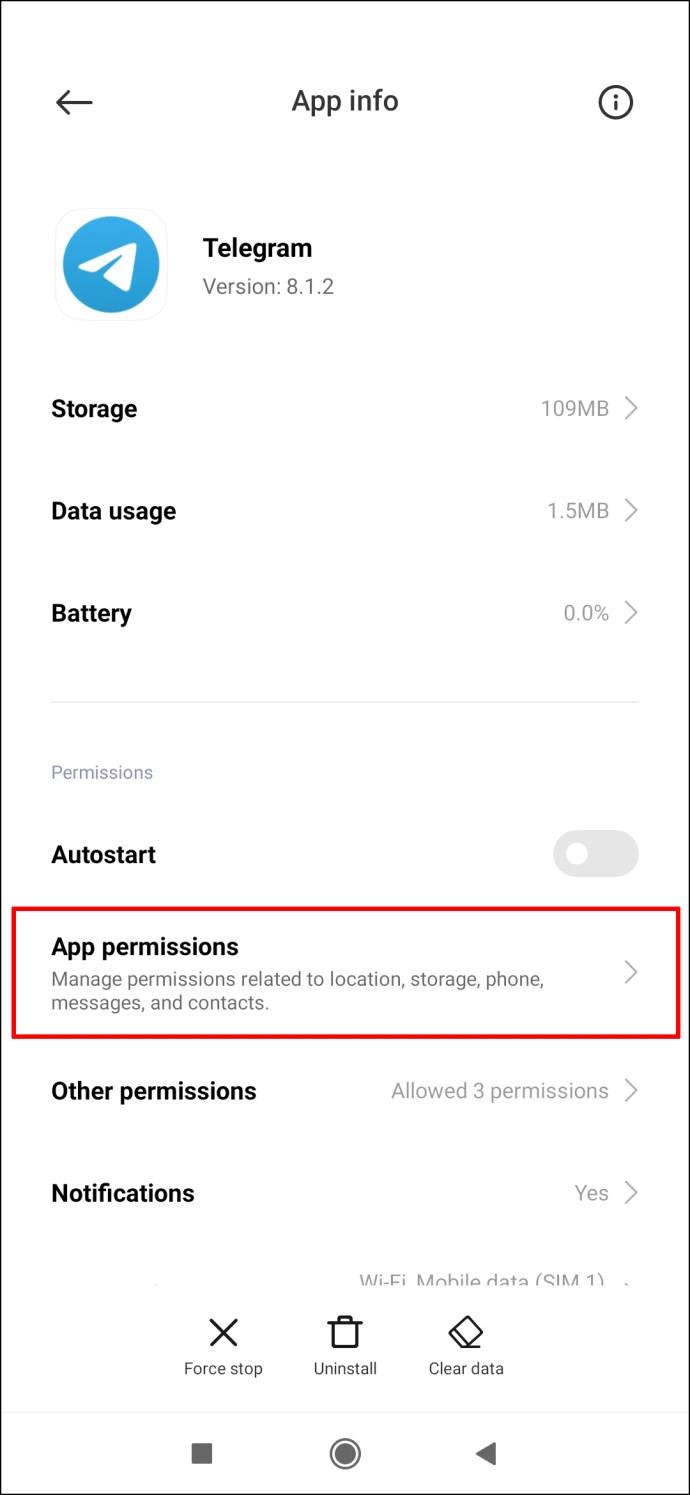
- Pastikan pilihan "Kenalan" dan "Storan" didayakan.
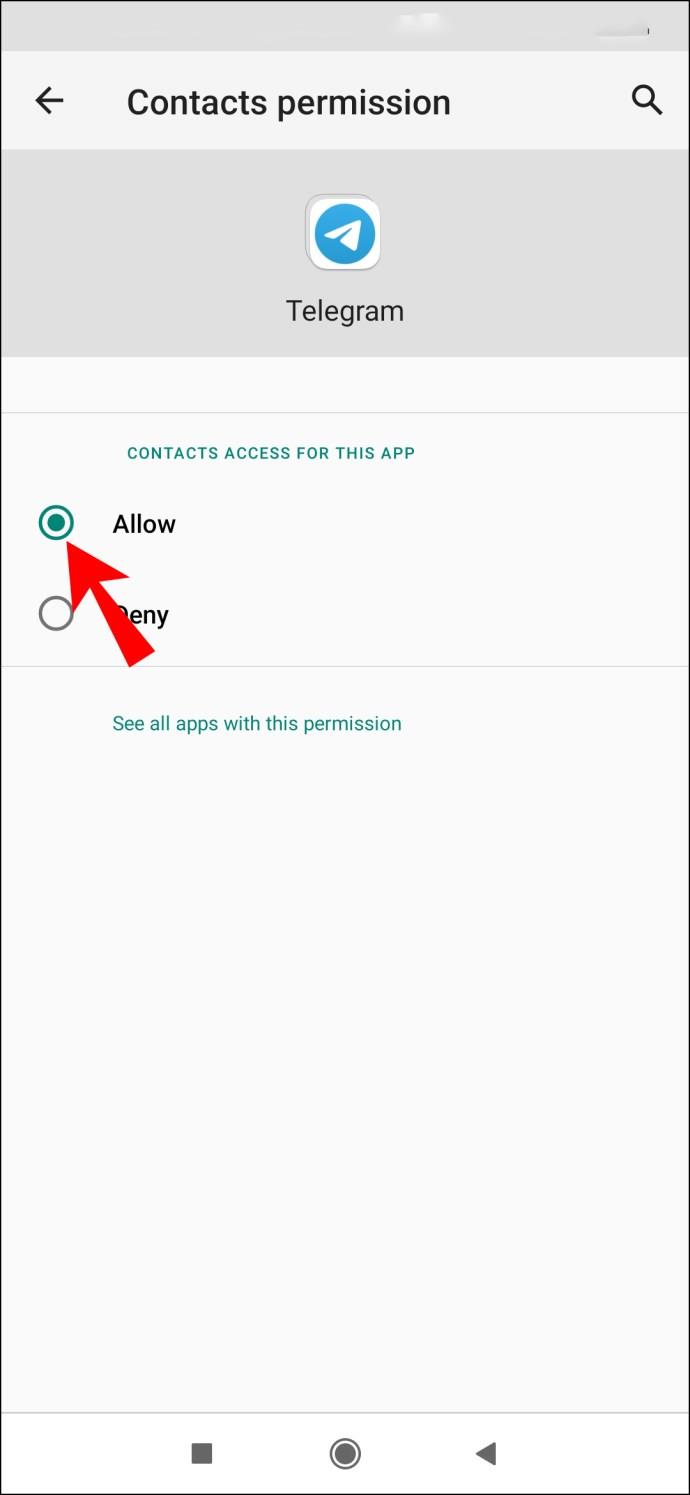
- Kembali ke "Telegram" dan ketik pada "Kebenaran lain."
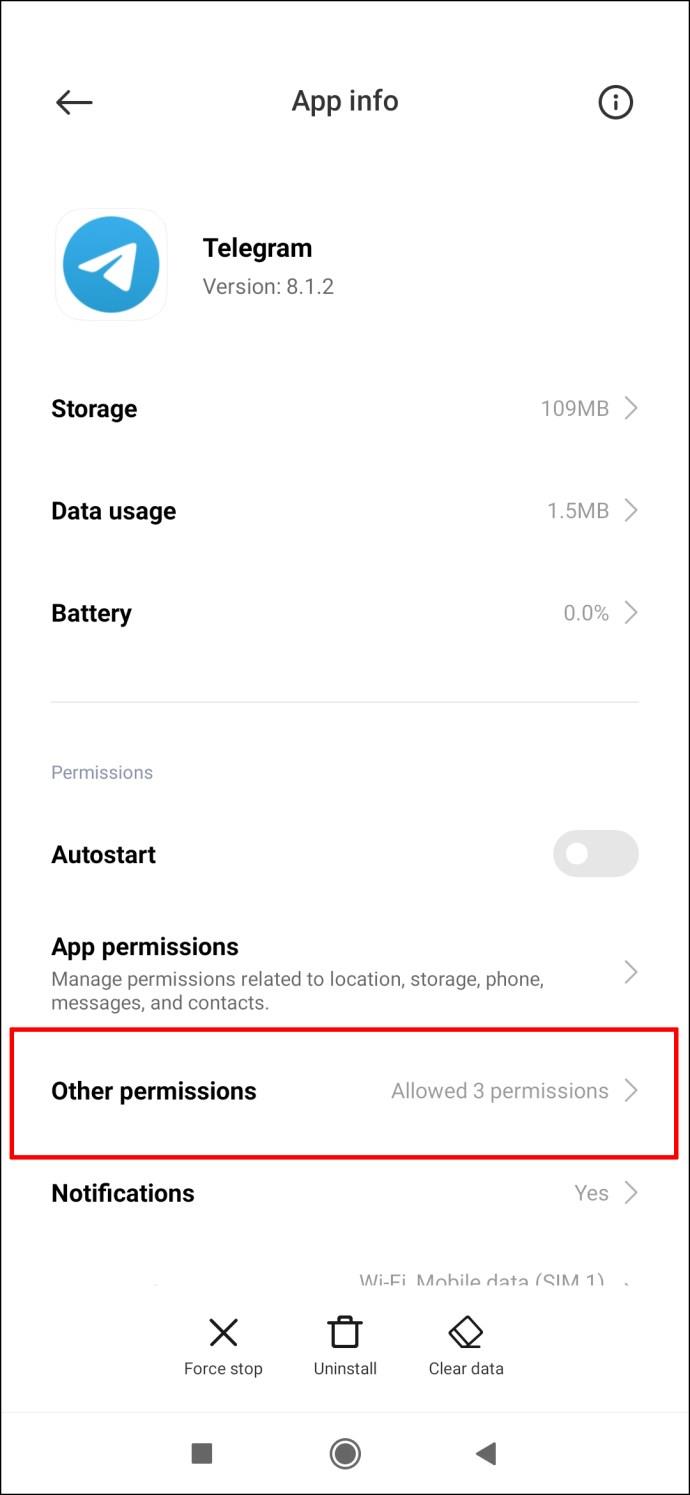
- Pastikan semua kebenaran yang diperlukan didayakan.
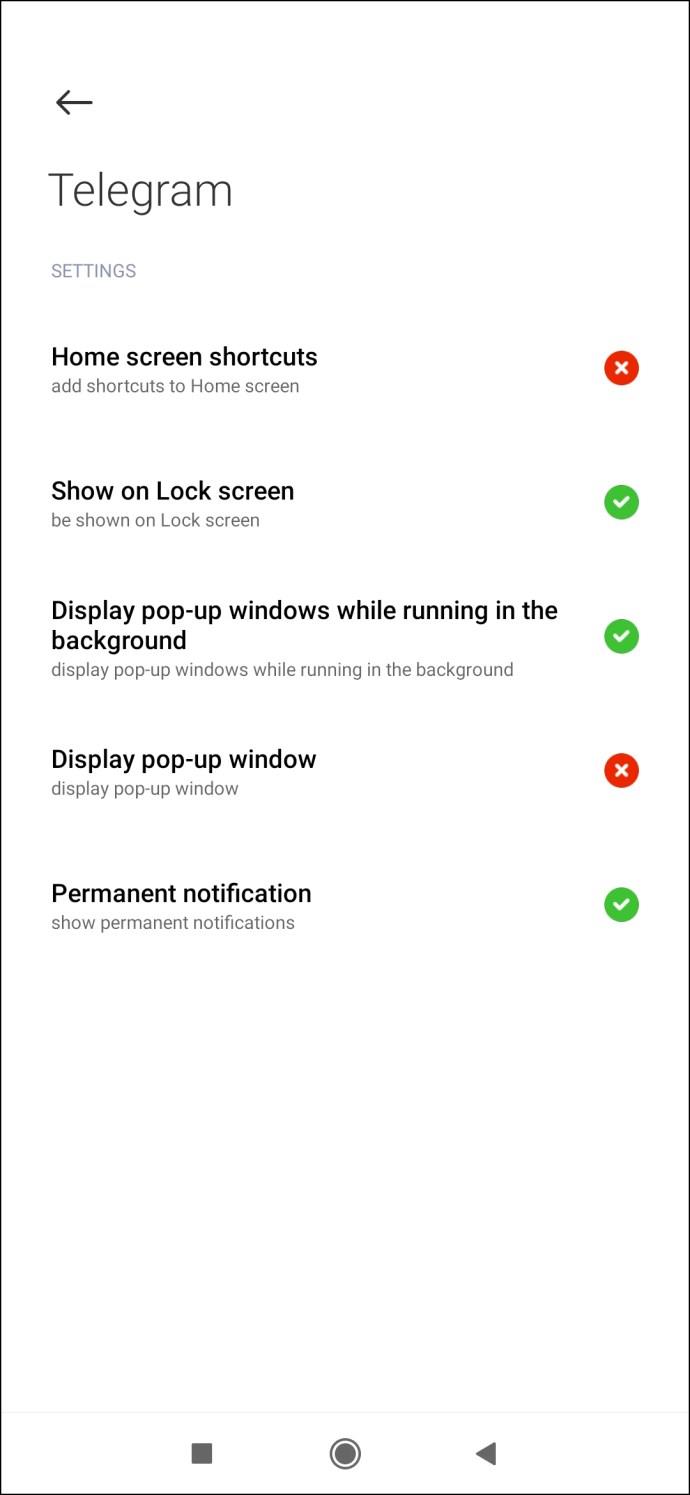
Anda juga harus menyemak tetapan aplikasi dalam Telegram. Ini adalah cara ia dilakukan:
- Buka "Telegram" pada Android anda.
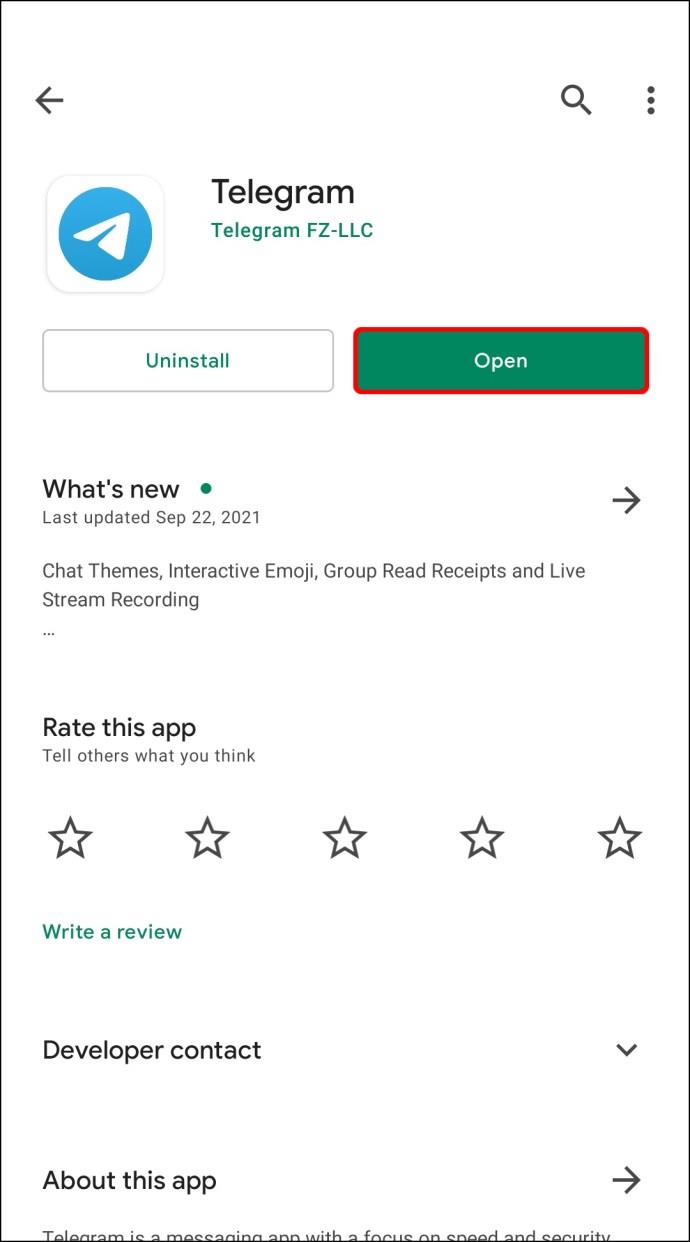
- Ketik pada "tiga garisan mendatar" di penjuru kiri sebelah atas skrin anda.

- Pilih "Tetapan" pada menu.
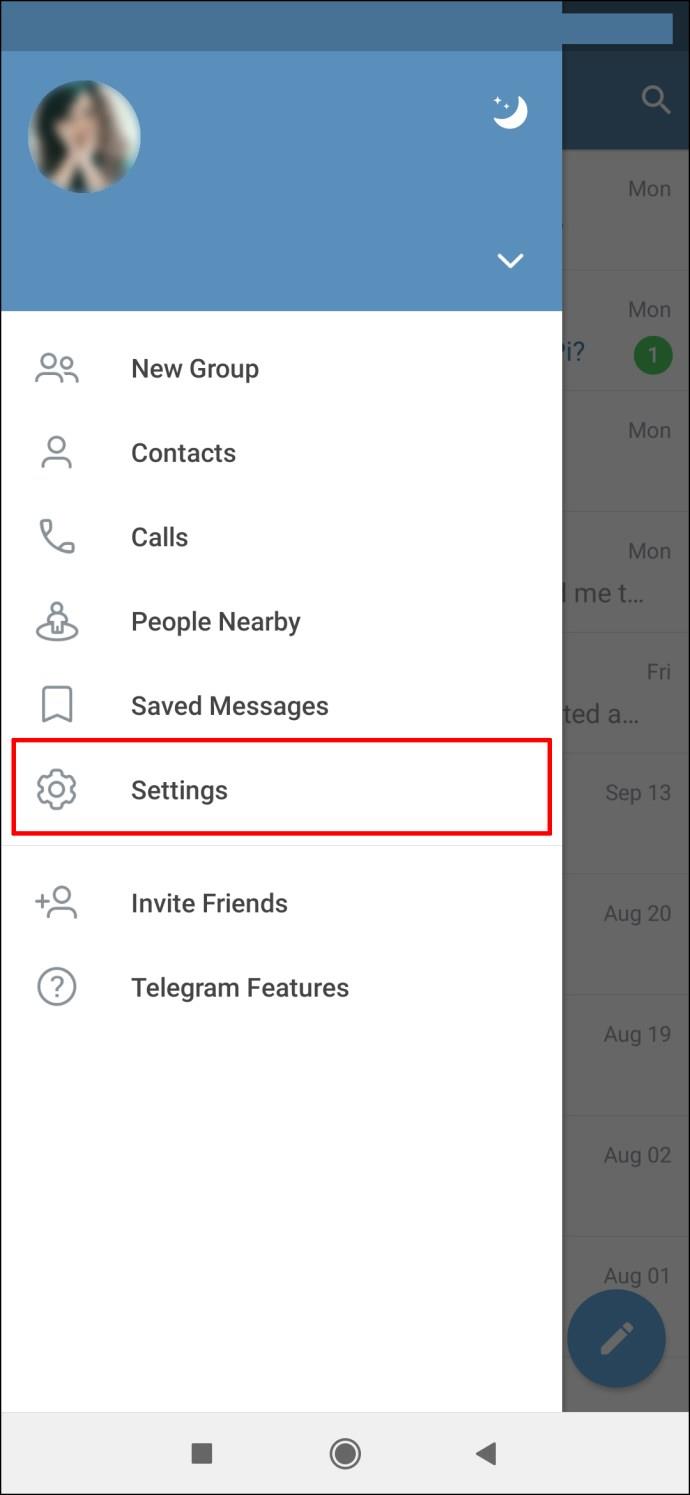
- Pergi ke "Data dan Storan."

- Teruskan ke "Muat Turun Media Automatik."
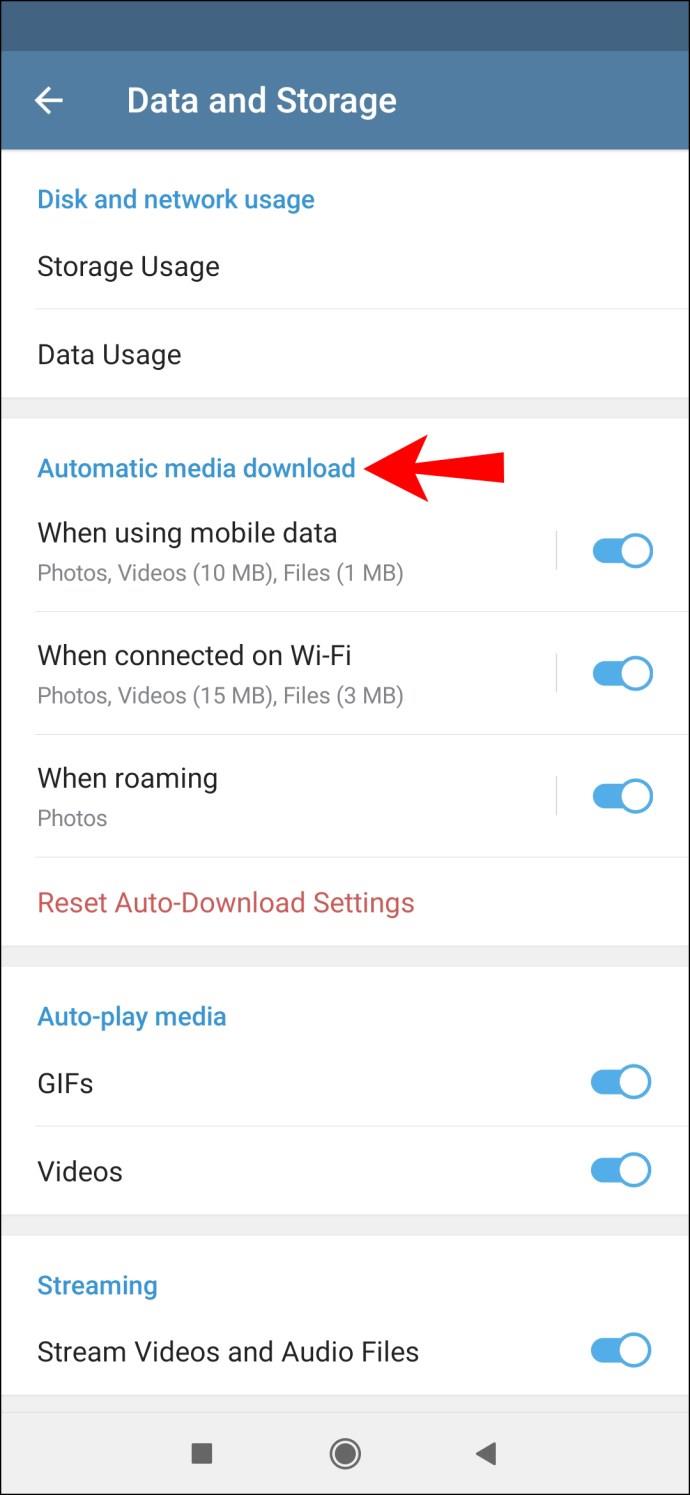
- Pastikan pilihan "Apabila menggunakan data mudah alih," "Apabila disambungkan pada Wi-Fi" dan "Apabila perayauan" semuanya didayakan.
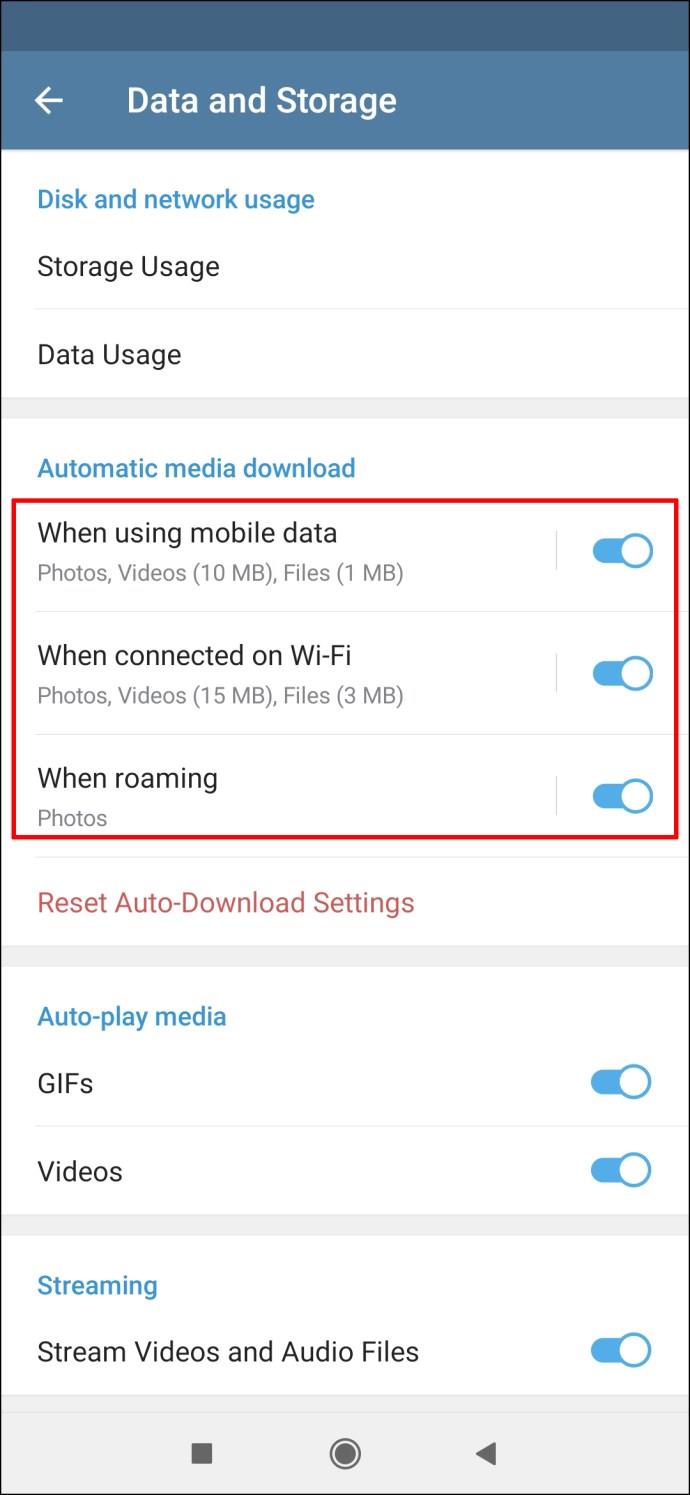
Anda juga mungkin perlu mengemas kini apl. Begini cara ia dilakukan pada Android:
- Buka "Google Play" pada Android anda.

- Ketik pada "gambar profil" anda di penjuru kanan sebelah atas skrin anda.

- Navigasi ke "Urus apl & peranti."
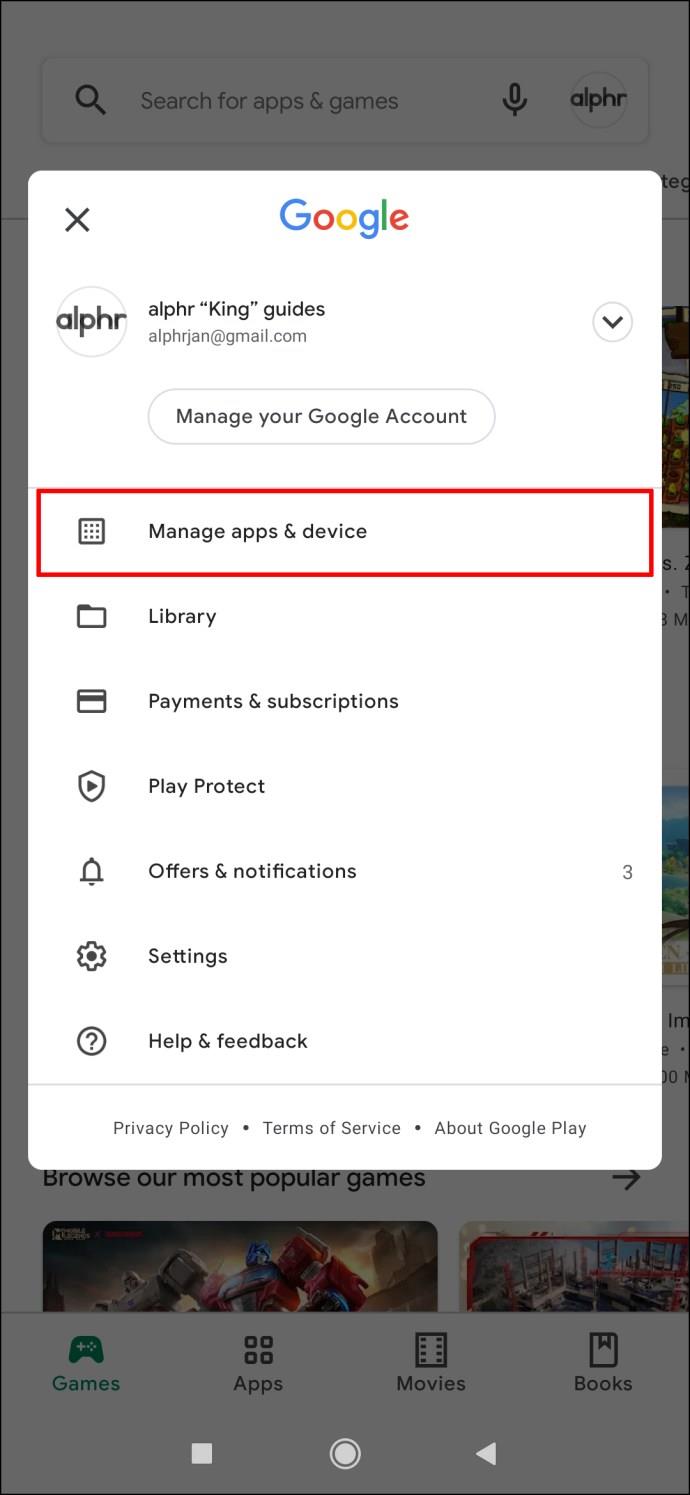
- Cari "Telegram" pada senarai apl.
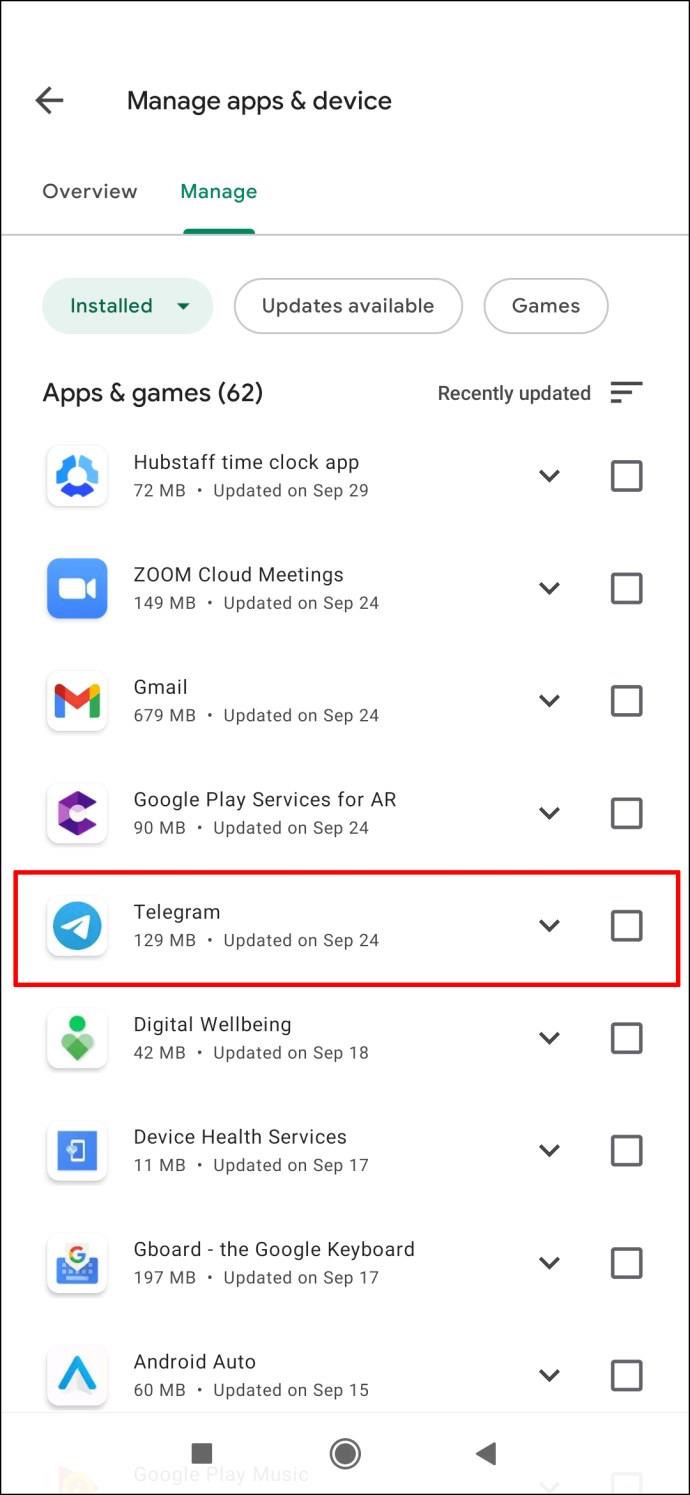
- Jika terdapat pilihan "Kemas Kini" di sebelahnya, ketik padanya dan tunggu beberapa saat.
Telegram Tidak Menyambung pada PC
Jika anda menggunakan Telegram pada penyemak imbas anda, atau dipanggil “ Telegram Web ,” anda juga boleh mengalami masalah dengan sambungan. Seperti aplikasi mudah alih, anda mesti menyemak sama ada Wi-Fi berfungsi. Jika bukan Wi-Fi yang menyebabkan masalah sambungan, ia mungkin penyemak imbas anda.
Untuk membolehkan Telegram berfungsi semula dan mempercepatkan sebarang aktiviti internet lain, adalah idea yang baik untuk mengosongkan cache daripada penyemak imbas anda. Begini cara ia dilakukan pada Chrome:
- Buka "Google Chrome."
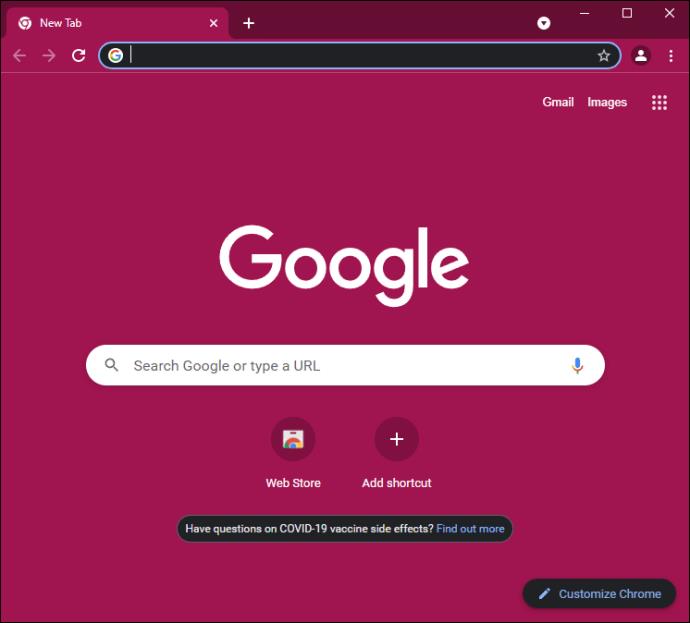
- Klik pada "tiga titik" di penjuru kanan sebelah atas.
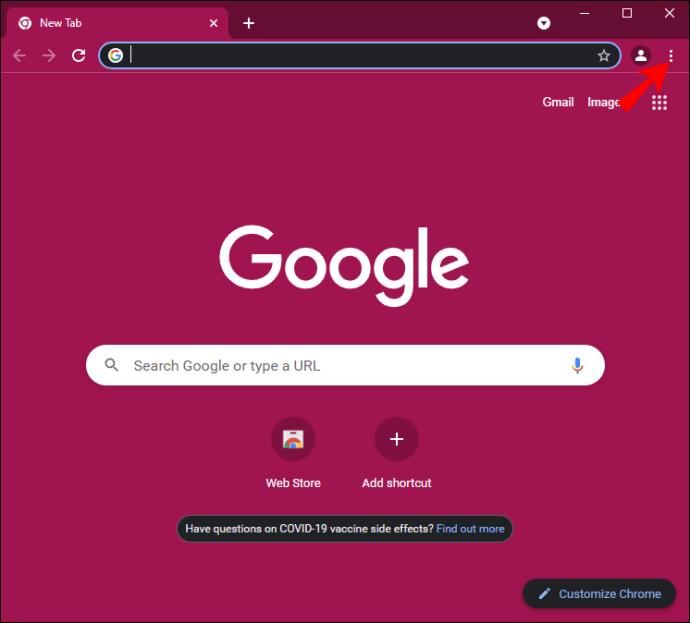
- Pilih "Lagi alatan" dan kemudian klik "Kosongkan data penyemakan imbas." Ini akan membawa anda ke tetingkap baharu.
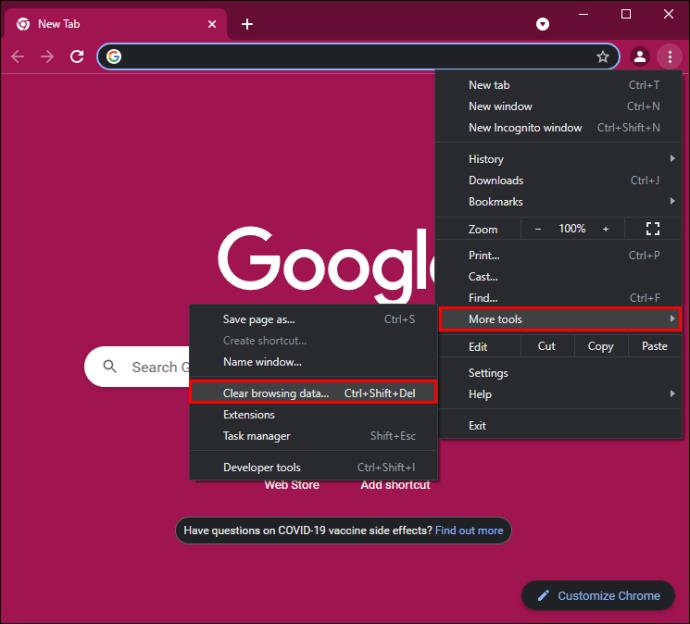
- Pilih "julat masa." Anda boleh mengosongkan cache dari jam sebelumnya atau pilih "Sepanjang masa" dan kosongkan semuanya.
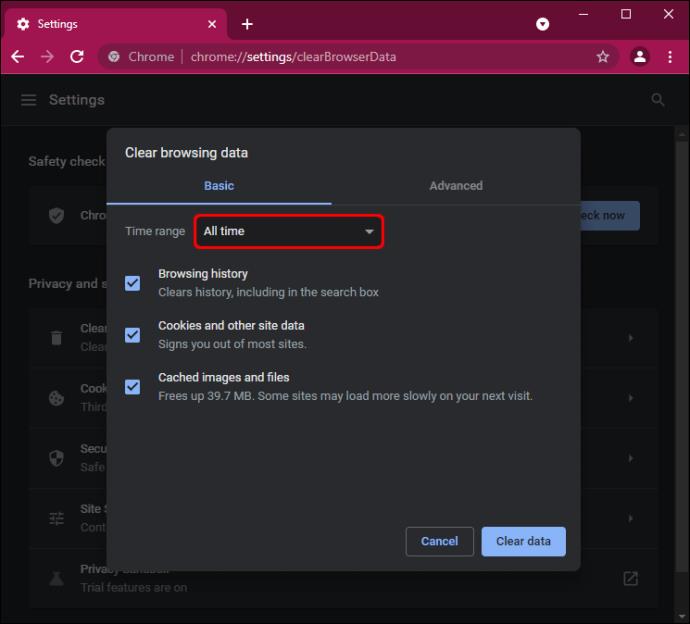
- Pastikan "Sejarah penyemakan imbas", "Kuki dan data tapak lain" dan "Imej dan fail cache" semuanya ditandakan.
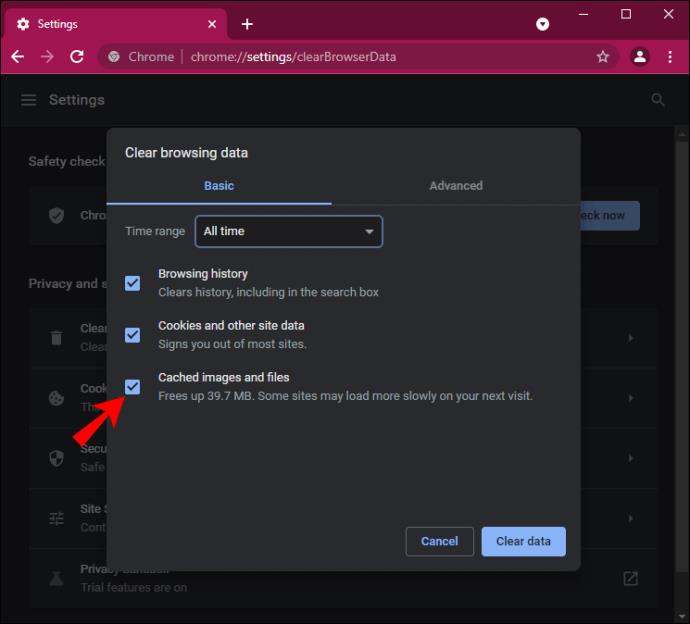
- Klik pada butang "Kosongkan data" .
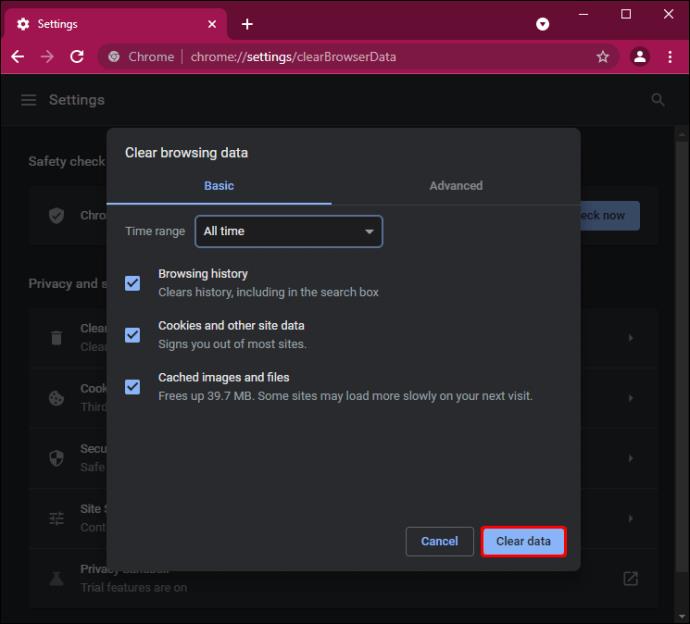
Penyelesaian lain yang anda boleh cuba ialah memuat turun aplikasi desktop Telegram . Apl desktop Telegram telah diketahui menyebabkan lebih sedikit masalah dengan sambungan berbanding apl web.
Akhir sekali, jika tiada penyelesaian ini membantu anda, perkara terakhir yang perlu anda cuba ialah memulakan semula PC anda.
Telegram Tidak Menyambung Tanpa VPN
Satu lagi sebab mengapa Telegram anda mungkin tidak menyambung ialah VPN anda. Bergantung pada pelayan mana anda terikat, Telegram mungkin diharamkan di wilayah tersebut. Terdapat dua perkara yang anda boleh cuba pada ketika ini. Pertama, anda boleh menukar lokasi pada VPN anda. Kedua, anda boleh melumpuhkan VPN anda sama sekali. Ini terpakai pada kedua-dua apl mudah alih dan desktop.
Begitu juga, jika anda menggunakan pelayan proksi, anda mungkin tidak dapat menyambung kerananya. Untuk mematikannya, ini yang anda perlu lakukan:
- Buka aplikasi "Telegram" pada telefon anda.
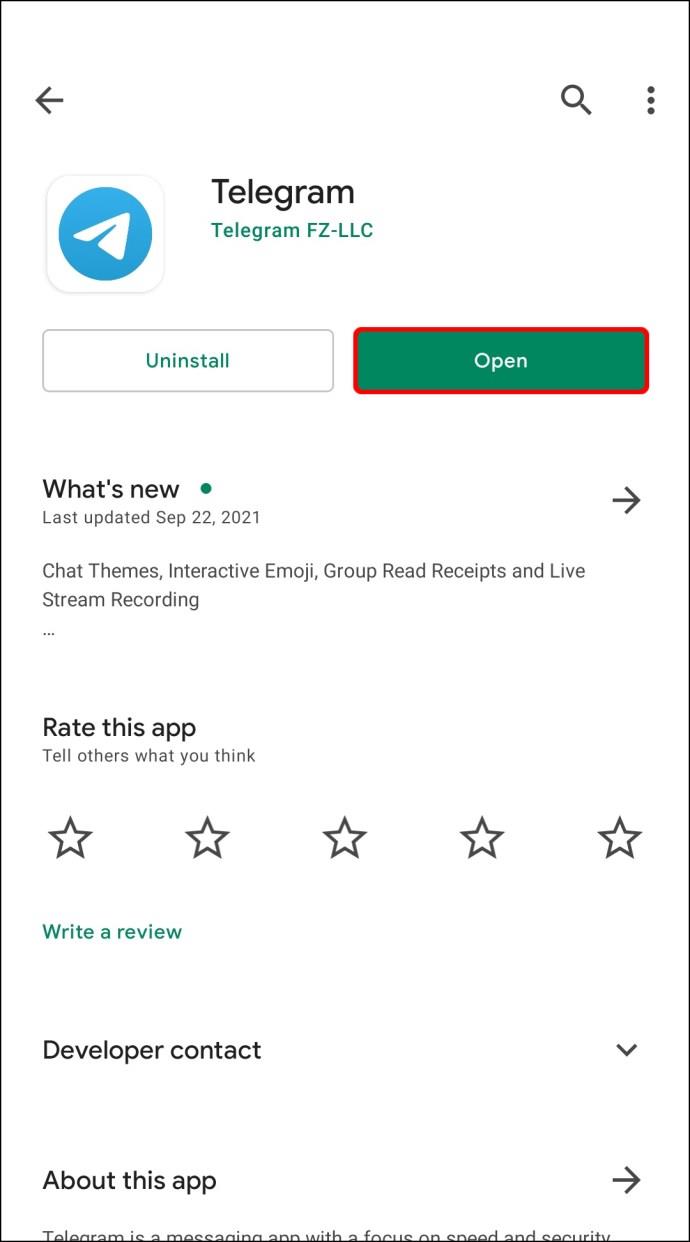
- Ketik pada "tiga garisan mendatar" di penjuru kiri sebelah atas skrin anda.

- Teruskan ke "Data dan Storan" pada menu.

- Pilih tab "Proksi" .
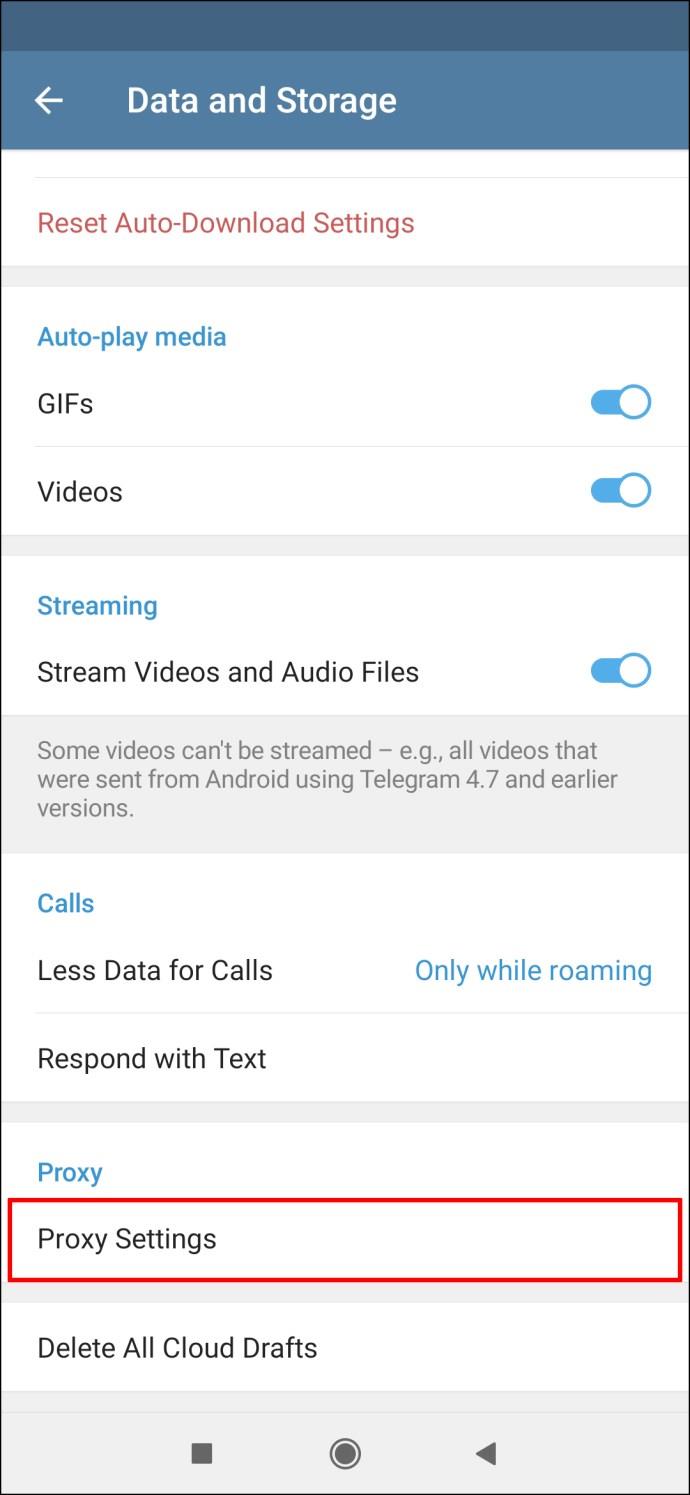
- Cari pilihan "Gunakan pelayan proksi" dan lumpuhkannya.
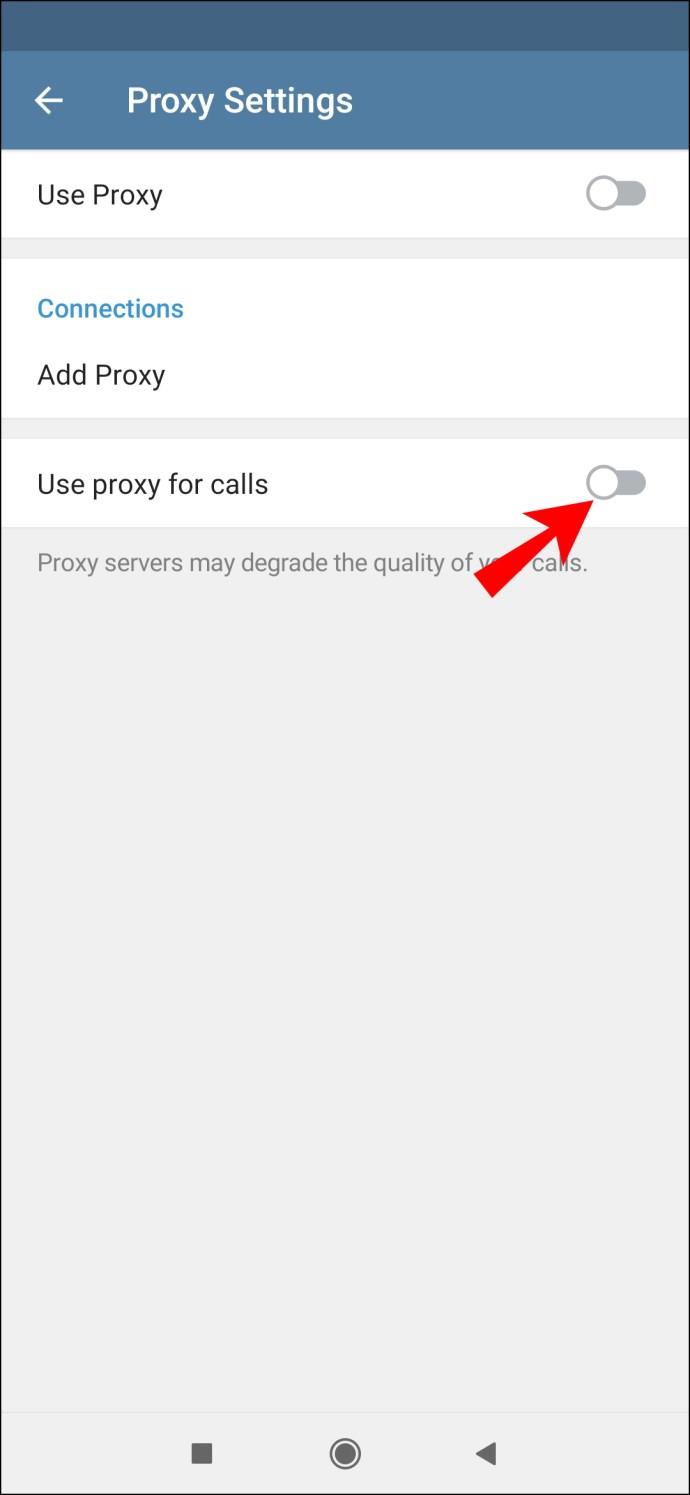
Telegram tidak menyambung adalah isu yang mengecewakan tetapi biasa, biasanya disebabkan oleh sambungan internet yang tidak stabil. Syukurlah, masalah sambungan Telegram boleh diselesaikan dengan mudah, dan banyak cara wujud untuk membantu menyelesaikan masalah tersebut. Setelah anda menyambung semula akaun Telegram anda, anda boleh kembali bersembang dengan rakan anda.
Pernahkah anda mengalami masalah Telegram tidak menyambung? Apa yang anda lakukan untuk membetulkannya? Beritahu kami di bahagian komen di bawah.